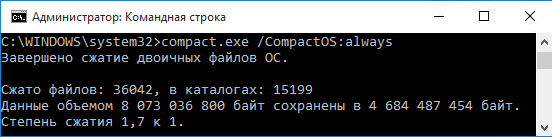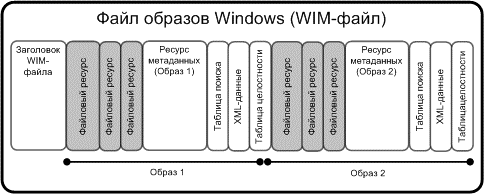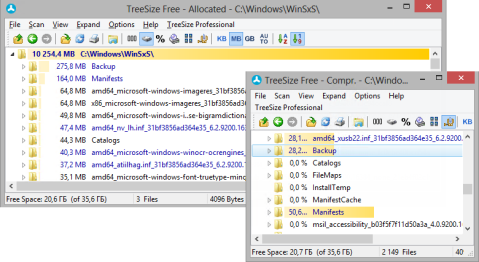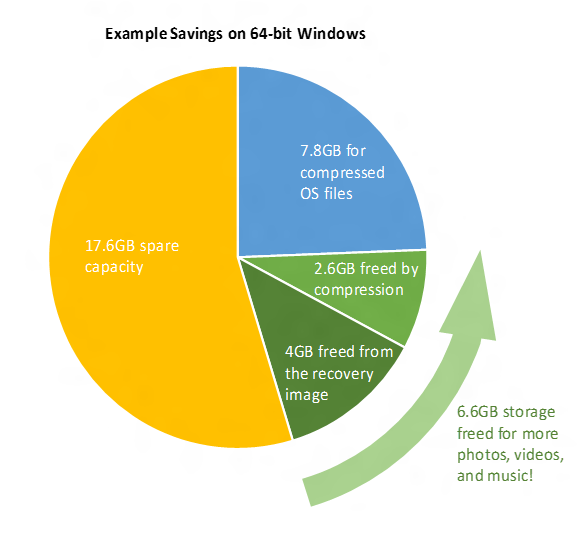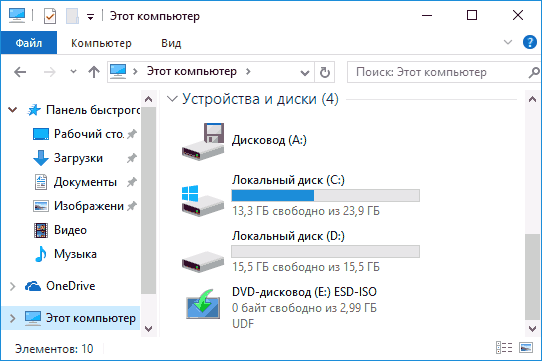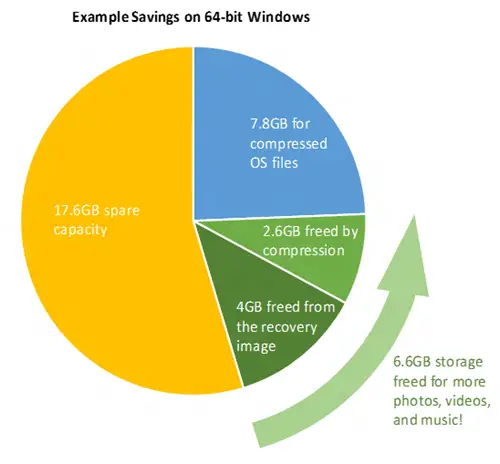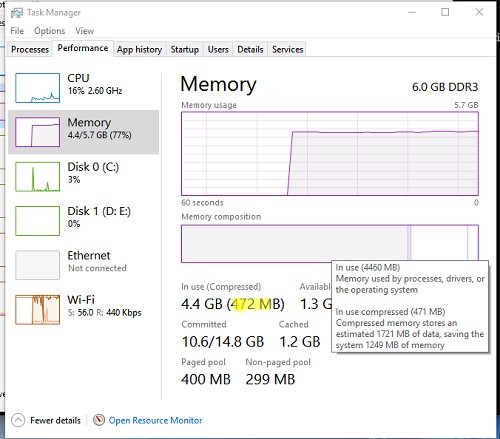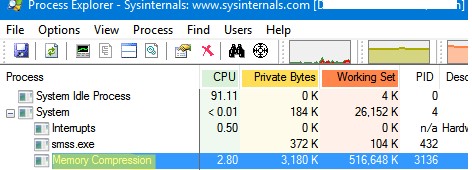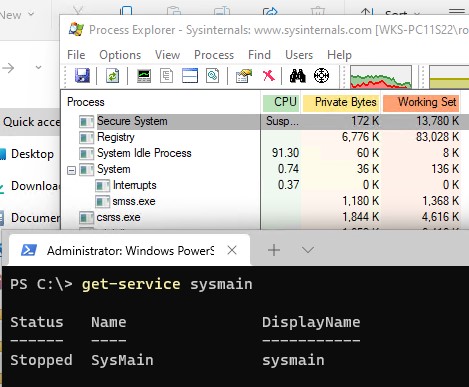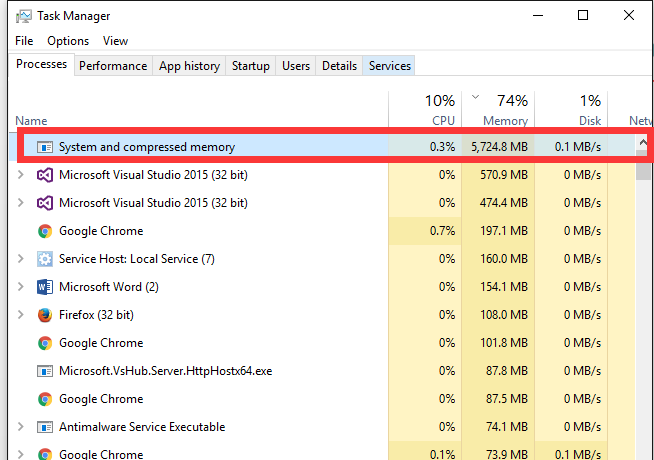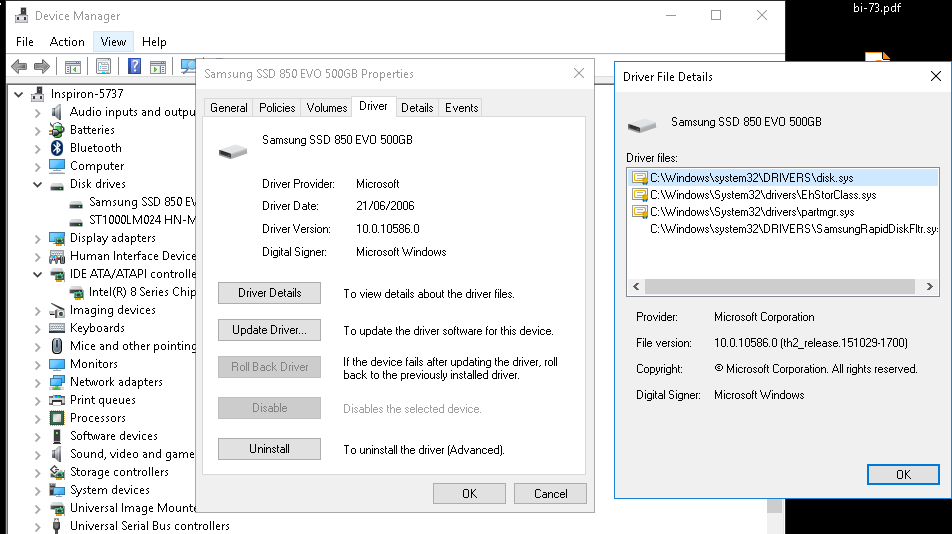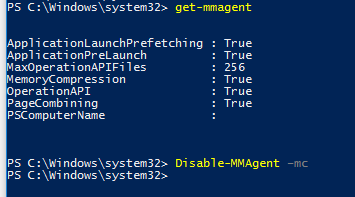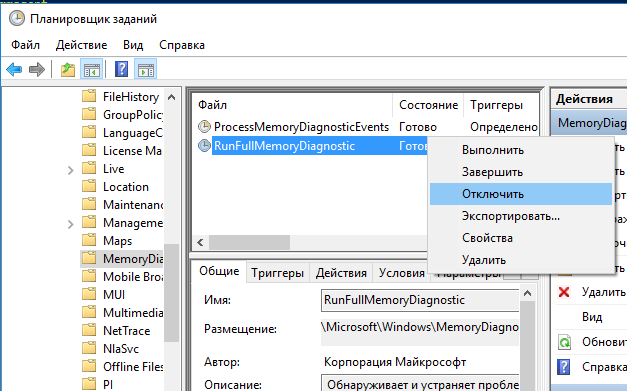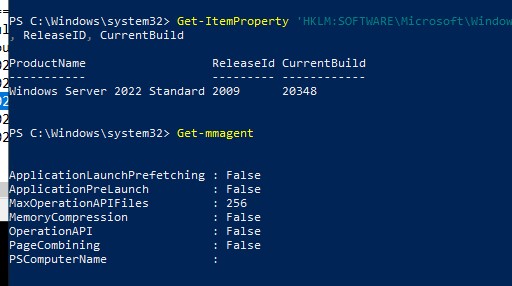Вы тут: Главная → Windows → Compact OS: как сжать системные файлы Windows 10 и сэкономить несколько гигабайт
SSD уже стали обычным делом, и борьба за скорость загрузки отошла на второй план, а на первый вышла схватка за след системы на диске. Microsoft представила сжатие системных файлов в Windows 8.1 Update, и в Windows 10 идея получила интересное развитие.
В прошлой статье я ведь не случайно рассказывал, как правильно измерить место на диске 
[+] Сегодня в большой программе
История вопроса
Давайте посмотрим, что происходило с размером Windows в последнее десятилетие.
Windows Vista
В 2006 году Windows переходит на новую компонентную систему обслуживания, а развертывание ОС происходит путем применения к диску файлов из образа install.wim.
WIM — новый формат, поддерживающий несжатое состояние и два типа сжатия. Благодаря файловому формату, систему можно распаковать в папку, применить обновления и захватить обратно в сжатый WIM-образ.
Windows 7
Система уверенно набирает популярность, и папка WinSxS становится объектом пристального внимания пограничных служб диска Цэ. У них обретают актуальность различные средства кастрации, но в массы это варварство не идет.
Впрочем, появляются и более осмысленные руководства, освобождающие место на диске средствами ОС за счет сжатия:
- всего диска путем установки флажка в его свойствах
- только системных файлов утилитой compact.exe
В усилиях энтузиастов все неплохо кроме одного – работа сжатой Windows не поддерживается.
Сама Microsoft рассуждает на тему производительности сжатия NTFS в KB251186, относящейся к диапазону Windows 2000 — Windows 7. А в KB307987 замораживает на отметке Windows XP явные инструкции по установке сжимающего флажка в свойствах диска. Я также помню, что Джозеф Конвей, сотрудник Microsoft и источник ТЗ по CBS, писал в форуме TechNet или своем блоге, что сжатие папки Windows не поддерживается.
Windows 8 — сжатие NTFS
Windows теперь должна работать и на планшетах, а у них с дисковым пространством негусто. В Windows 8 под пресс сжатия NTFS ложатся отключенные компоненты, манифесты и предыдущие версии системных файлов, замененные обновлениями Windows Update, но необходимые для отката (остальные удаляются).
Увеличить рисунок
В Windows 8.1 добавляется /ResetBase, но он фактически удаляет уже сжатое. Внезапно, уже после выхода Windows 8.1 RTM, Microsoft привносит в утилиту очистки диска Windows 7 возможности удаления старых версий файлов, но без /ResetBase и без сжатия.
Windows 8.1 — разностное сжатие
В первой статье про очистку папки WinSxS я упоминаю разностное сжатие (delta compression), но технические подробности остаются тайной за семью печатями. Спустя полгода в блоге Ask the Core Team появляется серия статей, которая наконец-то срывает покровы с изменений в системе обслуживания Windows 8.1.
Вместо отдельного рассказа я ограничился обновлением уже опубликованной записи блога (анонса не было, так что рекомендую к прочтению).
Внедрив разностное сжатие в Windows 8.1, Microsoft переносит его задним числом в Windows 8, выпуская обновление стека обслуживания KB2821895.
Заметьте, что текущие версии файлов ОС остаются в несжатом виде, т.е. Microsoft все еще не поддерживает сжатие Windows официально.
Windows 8.1 Update — WimBoot
Наконец, в Windows 8.1 Update на свет появляется WimBoot. Эта технология, видимо, родилась в рамках программы под кодовым названием «усилие 116» — 1GB RAM + 16GB SSD. На столь крохотном диске планшета наряду с ОС приходилось размещать образ восстановления, что не оставляло места под пользовательские файлы.
В конфигурации WimBoot ОС запускается и работает, используя файлы из сжатого образа восстановления, чему способствует небольшой набор служебных файлов-указателей на разделе с Windows.
Таким образом, в Windows 8.1 Update впервые стала официально поддерживаться работа сжатой Windows.
Задолго до официального выхода Windows 10 в блоге Windows появился на редкость расплывчатый пост об оптимизации дискового пространства новой ОС. В нем декларировались интересные улучшения, но технические подробности отсутствовали. Их и сейчас немного, впрочем.
На картинке два направления экономии:
- 4-12GB благодаря отказу от образа восстановления (на практике и больше бывает)
- 2.6GB за счет сжатия (в х86 – 1.5GB)
Про восстановление будет следующая статья серии, а сейчас речь пойдет о механизме сжатия системных файлов под названием Compact OS .
Как выяснить статус сжатия
Windows может автоматически применять сжатие, поэтому для начала проверьте текущее состояние системы командой:
compact.exe /CompactOS:query
Наряду со статусом, в результатах также отображается рекомендация – сжимать или не сжимать.
Как выполнить сжатие
Перейти к работе с компактной ОС можно массой различных способов.
В работающей системе
Пожалуйста, сначала проверьте текущее состояние↑ и, если ОС не сжата, измерьте дисковое пространство и сообщите в комментариях подробности1
В командной строке от имени администратора:
compact.exe /CompactOS:always
Заметьте, что точкой входа в новую технологию стала хорошо знакомая утилита compact.exe! Выполнение команды займет некоторое время.
Отмена сжатия реализована так же просто:
compact.exe /CompactOS:never
В момент установки или обновления
Недавно я рассказывал про новый ключ программы установки /Compat для проверки ПК на совместимость с Windows 10. Еще одной новинкой стал ключ /Compact OS:
setup /CompactOS enable
С помощью файла ответов
И у файла ответов есть новый параметр Compact.
Microsoft-Windows-SetupImageInstallOSImageCompact
В MSDN есть интересное примечание, что установку необходимо запускать из среды Windows 10 или ее версии Windows PE (в более старые PE можно вручную добавить драйвер). Вероятно, это также применимо к ключу /Compact OS программы установки.
В момент применения образа в среде Windows PE
У DISM тоже появился новый ключ /Compact.
DISM.EXE /Apply-Image /ImageFile:INSTALL.WIM /Index:1 /ApplyDir:C: /Compact:ON
В MDT и ConfigMgr
Смотрите тут.
Как работает и сколько экономит сжатие
Подробной документации я не нашел, поэтому свожу в одну статью все известные мне сведения на данный момент.
Какое сжатие применяется
Для компрессии отдельных файлов утилита compact.exe может использовать разные алгоритмы сжатия (по умолчанию — 4K XPRESS, см. справку к утилите). Такие файлы получают атрибут «Сжатый» и отображаются в проводнике синим цветом, как и в случае сжатия NTFS (алгоритм LZNT1). Можно подумать, что при сжатии ОС утилита точно так же проходит по всем системным файлам, которые имеет смысл сжимать. Однако Compact OS работает иначе.
Compact OS – это эволюция технологии WimBoot. Подлежащие оптимизации файлы помещаются в скрытый контейнер (фактически WIM-файл) и сжимаются.
С точки зрения компрессии, Compact OS аналогична образу WimBoot или любому образу WIM с обычным сжатием, поскольку во всех этих случаях применяется алгоритм 4K XPRESS Huffman (для максимального сжатия WIM задействуют LZX).
Поэтому, в отличие от сжатия NTFS, файлы Compact OS не получают атрибут «Сжатый» и не помечаются другим цветом в проводнике или сторонних программах. Любопытно, что утилита TreeSize все-таки подсвечивает синим папки, в которых файлы подверглись сжатию.
Что именно сжимается
Отчет о сжатии выглядит примерно так.
Completed Compressing OS binaries. 37953 files within 17349 directories were compressed. 6 670 708 067 total bytes of data are stored in 3 953 427 362 bytes. The compression ratio is 1,7 to 1.
Сжимаются файлы в папках Windows и Program Files, а также магазинные приложения. Системные файлы обеспечивают львиную долю сэкономленного места. Это хорошо видно из отчета DISM о хранилище компонентов.
Dism.exe /Online /Cleanup-Image /AnalyzeComponentStore
Ниже сведения из чистой установке Windows 10 Pro x64 RU. Напоминаю, что реальный размер хранилища складывается из первых трех строк таблицы.
| Аспект | До сжатия | После сжатия | Экономия |
|---|---|---|---|
| Общие с Windows файлы | 5.24GB | 3.12GB | 2.12GB (40%) |
|
Резервные копии Отключенные компоненты |
1.61GB | 1.02GB | 0.59GB (37%) |
| Кэш и временные файлы | 0.19GB | 0.19GB | — |
| Реальный размер хранилища | 7.05GB | 4.34GB | 2.71GB (38%) |
| Занятое место на всем диске | 13.50GB | 10.65GB | 2.85GB (21%) |
Общая экономия в гигабайтах вполне совпадает с цифрами из официального блога, но еще лучше она выглядит в процентном отношении.
Сравнение подходов к уменьшению следа системы на диске
Технология WimBoot позволяла без проблем установить Windows на планшет с 16GB, и у пользователя даже оставалось место для файлов. Однако была одна неприятная проблема. С каждой порцией установленных обновлений образ WimBoot становился все дальше и дальше от текущего состояния операционной системы, постепенно превращаясь в мертвый груз.
Compact OS предлагает более сбалансированный подход к экономии дискового пространства.
| Аспект |
Обычная установка |
WimBoot |
Compact OS |
|---|---|---|---|
|
Алгоритм сжатия |
Нет |
4K XPRESS Huffman |
4K XPRESS Huffman |
|
Исходная экономия дискового пространства |
Нет |
Высокая |
Умеренная |
|
Увеличение размера ОС со временем |
Минимальное |
Значительное |
Минимальное |
Вопросы и ответы
Я постарался предвосхитить ваши основные вопросы.
На каких типах устройств работает Compact OS?
Поддерживаются устройства с UEFI и BIOS.
Как Windows определяет, дает ли сжатие преимущество конкретному ПК?
Точно неизвестно. В блоге Windows на первые два места поставили объем RAM и скорость CPU. Емкость диска не упоминали, но очевидно, что технология ориентирована в первую очередь на маленькие диски.
Предположу, что сжатие не выполняется автоматически и не предлагается на системах с емкостью физического диска (а не системного раздела) свыше 128GB. Надеюсь, ваши отчеты в комментариях помогут прояснить расклад.
Upd. 19-Nov-15. Отчеты читателей не опровергли мое предположение, но и не позволили вывести некую формулу зависимости сжатия от размера жесткого диска. Однако читатель Максим Донников установил, что если система не использует сжатие, но сообщает, что может перейти в сжатое состояние при необходимости, то компрессия автоматически выполняется в фоне спустя некоторое время после того, как на диске образуется недостаток свободного пространства.
Как сжатие влияет на производительность? Есть ли противопоказания?
В блоге Windows расплывчатые формулировки сводятся к «все ОК», но они относятся к ситуациям, когда сжатие без вашего вмешательства реализует изготовитель ПК или сама Windows.
Я не рекомендую применять Compact OS:
- Жестких дисках. Целевым устройством Compact OS является ПК с маленьким твердотельным накопителем. На современных жестких дисках нет проблем со свободным пространством, если только не стрелять себе в ногу. WimBoot в Windows 8.1 не поддерживалась на жестких дисках именно ввиду их недостаточной производительности. Официально Compact OS в Windows 10 годится для любых накопителей, но Microsoft советует применять ее только на SSD. У них высокая скорость последовательных трансферов, поэтому влияние на скорость запуска ОС и программ минимально.
- ПК с зашифрованным системным диском (BitLocker). Шифрование само по себе снижает производительность, и дополнительное сжатие может только ухудшить ситуацию. Microsoft советовала избегать шифрования на системах с WimBoot, и я не вижу причин к отмене этой рекомендации для Compact OS.
Очевидно, я рассматриваю ситуацию с точки зрения оптимальной производительности в условиях значительной нагрузки на диск. Я уверен, что найдется масса людей, которые сожмут ОС на HDD или SSD с BitLocker и не заметят никаких замедлений.
Почему разжимается намного меньше файлов, чем сжимается?
Если сразу после сжатия вернуться к исходному состоянию, будет примерно такая картина
23256 files within 17349 directories were uncompressed.
По сравнению с отчетом о сжатии 2 папок обработано столько же, а файлов разжато в примерно в 1.5 раза меньше, чем сжималось ранее.
Точной причины такого поведения я не знаю. Возможно, в отчет сжатия попадают все обработанные файлы, в т.ч. с фактором 1:1, а при декомпрессии они не считаются разжатыми.
Как сочетается Compact OS и сжатие компонентов в папке WinSxS?
Технологии работают параллельно. Состояние Compact OS вы можете контролировать сами, а разностное сжатие компонентов выполняется без вашего участия и необратимо.
Продолжение следует…
Литература
В процессе подготовки статьи мне пригодились следующие материалы:
- How Windows 10 achieves its compact footprint (блог Windows)
- Windows 10: Reducing the disk footprint (Michael Niehaus, Microsoft)
- Compact OS, single-instancing, and image optimization (MSDN)
- Push-button reset frequently-asked questions (FAQ) (MSDN)
- [MS-XCA]: Xpress Compression Algorithm — Microsoft
- Windows Image File Boot (WIMBoot) Overview
(TechNet)
Дискуссия
Сокращение размеров и стоимости ПК ставит перед создателями Windows интересные задачи, и они не только придумывают решения, но и продолжают совершенствовать их. K еще одной стороне технологии Compact OS я вернусь чуть позже, а в следующей статье я расскажу, что еще изобрели разработчики для уменьшения следа системы на диске.
Однако в контексте дискового пространства далеко не все ПО Microsoft находится на одном уровне технологического развития. Так, Microsoft Office в этом плане выглядит неутешительно – у традиционного пакета стали нормой ежемесячные обновления весом в 500-600MB, оседающие в папке Installer, а обновления Office 2016 Click-to-Run могут отъедать гигабайты в папке ProgramData.
В комментариях напишите:
- исходный статус сжатия Windows 10
- модель устройства, емкость диска, марку CPU и объем RAM
- способ текущей установки Windows 10 (обновление / чистая)
- объем освободившегося дискового пространства после сжатия
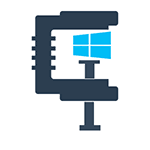
Задействовав Compact OS, вы можете сжать Windows 10 (двоичные файлы системы и приложений), освободив тем самым чуть более 2-х гигабайт места на системном диске для 64-разрядных систем и 1.5 Гб для 32-разрядных версий. Функция работает для компьютеров с UEFI и обычным БИОС.
Проверка статуса Compact OS
Windows 10 может включать сжатие самостоятельно (или же оно может быть включено в предустановленной системе производителем). Проверить, включено ли сжатие Compact OS вы можете с помощью командной строки.
Запустите командную строку (правый клик по кнопке «Пуск», выбрать нужный пункт в меню) и введите следующую команду: compact /compactos:query после чего нажмите Enter.
В результате в окне командной строки вы получите сообщение либо о том, что «Система не находится в состоянии сжатия, поскольку оно не является полезным для этой системы», либо о том, что «система находится в состоянии сжатия». В первом случае вы можете включить сжатие вручную. На скриншоте — свободное место на диске до сжатия.
Отмечу, что по официальной информации Microsoft, сжатие является «полезным» с точки зрения системы для компьютеров с достаточным количеством оперативной памяти и производительным процессором. Однако, у меня с 16 Гб RAM и Core i7-4770 в ответе на команду было именно первое сообщение.
Включение сжатия ОС в Windows 10 (и отключение)
Для того, чтобы включить сжатие Compact OS в Windows 10, в командной строке, запущенной от имени администратора введите команду: compact /compactos:always и нажмите Enter.
Начнется процесс сжатия файлов операционной системы и встроенных приложений, который может занять довольно-таки продолжительное время (у меня на абсолютно чистой системе с SSD заняло около 10 минут, однако в случае HDD время может быть совсем другим). На изображении ниже — размер свободного места на системном диске после сжатия.
Для отключения сжатия тем же способом используйте команду compact /compactos:never
В случае если вас интересуют возможности установки Windows 10 сразу в сжатом виде, то рекомендую ознакомиться с официальной инструкцией Microsoft на эту тему.
Не знаю, будет ли кому-то полезной описываемая возможность, но вполне могу предположить сценарии, самым вероятным из которых мне кажется высвобождение места на диске (или, вероятнее, SSD) недорогих планшетов с Windows 10 на борту.
Download PC Repair Tool to quickly find & fix Windows errors automatically
How does Windows 10 manage to run using smaller space on local storage in tablets, laptops, and phones? Windows 10 uses two distinct factors so that the operating system takes up as little space as it can. It has to fit on a variety of devices with different storage limits and under those terms, it will not be feasible if the operating system takes up much space. Lower storage space also means faster working of the operating system.
The first of the two factors is file system compression. The second one is a recovery enhancement system that we’ll talk about in the next section.
Windows 11/10 System Compression
Windows 8.1 achieved significant footprint reduction using Windows Image Boot or WIMBOOT. This feature enabled Windows 8.1 devices to have all the goodness of an efficient compression algorithm without any compromise in responsiveness. Windows 10’s compaction is the evolution of WIMBOOT!
According to Microsoft, Windows 10 employs an efficient algorithm for the compression of files. With the current build of Windows 10, the compression algorithms save up to 1.5 GB for 32 bit operating systems. For 64 bit operating system, the compression algorithms free up at least 2.6 GB.
Read: Memory Compression in Windows 10 optimizes RAM usage.
Recovery Enhancements in Windows 11/10
Normally, hardware vendors use a static recovery image so that users can revert to it when things go wrong. This static recovery image takes up a good amount of space on the hard disk drive or other storage devices. The static recovery enhancements have been eliminated completely in Windows 10 so that it occupies just a little space.
This does not mean that users can no longer revert to the default state when required. The technique has changed, but not the features. The Windows Refresh and Reset features now use a technology that is dynamic. That is, Windows will reconstruct the recovery image using the inbuilt algorithms when required. This way, there is no need to store a static image of Windows. This removal of static images and building recovery images dynamically reduces the storage needs significantly in storing the operating system.
Normally, the static images take up too much space and by using dynamic recovery, Windows 10 will save up to 12 GB of storage space on hard disk drives or other drives from where it is running. Thus, the space released by the operating system will be used by users for storing documents, photographs, videos, and music, etc.
This post shows how to compact Windows or Turn off Compact OS feature.
Smart System Compression in Windows 11/10
System compression of files in Windows need not affect the performance of the operating system in a negative way. For this purpose, compression algorithms are used that calculate how much to compress the files without posing any risk to the efficient working of Windows 11/10.
For example, Windows 11/10 takes into account the amount of RAM available and the speed of the processor on the computer being used. Based on these two factors, the system compression algorithms in Windows check out how much time it takes to decompress the files for processing them. The time taken to retrieve the file, decompress them and process them should be much smaller than what a human can perceive. The compression algorithms in Windows do just that. This means that the amount of compression would be different on different machines. A machine with a faster processor will see low usage of space by the operating system while on a slow computer system, the operating system will take up more space.
Thus, not only does Windows 11/10 make use of intelligent algorithms for reducing system footprint, it also saves space for Windows apps. If the system files are compressed, app files are also compressed the same way so that they can provide more on systems with lower storage capacities.
Now see how Memory Compression works in Windows 11/10.
Anand Khanse is the Admin of TheWindowsClub.com, a 10-year Microsoft MVP (2006-16) & a Windows Insider MVP (2016-2022). Please read the entire post & the comments first, create a System Restore Point before making any changes to your system & be careful about any 3rd-party offers while installing freeware.
Download PC Repair Tool to quickly find & fix Windows errors automatically
How does Windows 10 manage to run using smaller space on local storage in tablets, laptops, and phones? Windows 10 uses two distinct factors so that the operating system takes up as little space as it can. It has to fit on a variety of devices with different storage limits and under those terms, it will not be feasible if the operating system takes up much space. Lower storage space also means faster working of the operating system.
The first of the two factors is file system compression. The second one is a recovery enhancement system that we’ll talk about in the next section.
Windows 11/10 System Compression
Windows 8.1 achieved significant footprint reduction using Windows Image Boot or WIMBOOT. This feature enabled Windows 8.1 devices to have all the goodness of an efficient compression algorithm without any compromise in responsiveness. Windows 10’s compaction is the evolution of WIMBOOT!
According to Microsoft, Windows 10 employs an efficient algorithm for the compression of files. With the current build of Windows 10, the compression algorithms save up to 1.5 GB for 32 bit operating systems. For 64 bit operating system, the compression algorithms free up at least 2.6 GB.
Read: Memory Compression in Windows 10 optimizes RAM usage.
Recovery Enhancements in Windows 11/10
Normally, hardware vendors use a static recovery image so that users can revert to it when things go wrong. This static recovery image takes up a good amount of space on the hard disk drive or other storage devices. The static recovery enhancements have been eliminated completely in Windows 10 so that it occupies just a little space.
This does not mean that users can no longer revert to the default state when required. The technique has changed, but not the features. The Windows Refresh and Reset features now use a technology that is dynamic. That is, Windows will reconstruct the recovery image using the inbuilt algorithms when required. This way, there is no need to store a static image of Windows. This removal of static images and building recovery images dynamically reduces the storage needs significantly in storing the operating system.
Normally, the static images take up too much space and by using dynamic recovery, Windows 10 will save up to 12 GB of storage space on hard disk drives or other drives from where it is running. Thus, the space released by the operating system will be used by users for storing documents, photographs, videos, and music, etc.
This post shows how to compact Windows or Turn off Compact OS feature.
Smart System Compression in Windows 11/10
System compression of files in Windows need not affect the performance of the operating system in a negative way. For this purpose, compression algorithms are used that calculate how much to compress the files without posing any risk to the efficient working of Windows 11/10.
For example, Windows 11/10 takes into account the amount of RAM available and the speed of the processor on the computer being used. Based on these two factors, the system compression algorithms in Windows check out how much time it takes to decompress the files for processing them. The time taken to retrieve the file, decompress them and process them should be much smaller than what a human can perceive. The compression algorithms in Windows do just that. This means that the amount of compression would be different on different machines. A machine with a faster processor will see low usage of space by the operating system while on a slow computer system, the operating system will take up more space.
Thus, not only does Windows 11/10 make use of intelligent algorithms for reducing system footprint, it also saves space for Windows apps. If the system files are compressed, app files are also compressed the same way so that they can provide more on systems with lower storage capacities.
Now see how Memory Compression works in Windows 11/10.
Anand Khanse is the Admin of TheWindowsClub.com, a 10-year Microsoft MVP (2006-16) & a Windows Insider MVP (2016-2022). Please read the entire post & the comments first, create a System Restore Point before making any changes to your system & be careful about any 3rd-party offers while installing freeware.
Содержание
- Вадим Стеркин
- [+] Сегодня в большой программе
- История вопроса
- Windows Vista
- Windows 7
- Windows 8 — сжатие NTFS
- Windows 8.1 — разностное сжатие
- Windows 8.1 Update — WimBoot
- Сжатие Windows 10 (Compact OS)
- Как выяснить статус сжатия
- Как выполнить сжатие
- В работающей системе
- В момент установки или обновления
- С помощью файла ответов
- В момент применения образа в среде Windows PE
- В MDT и ConfigMgr
- Как работает и сколько экономит сжатие
- Какое сжатие применяется
- Что именно сжимается
- Сравнение подходов к уменьшению следа системы на диске
- Вопросы и ответы
- На каких типах устройств работает Compact OS?
- Как Windows определяет, дает ли сжатие преимущество конкретному ПК?
- Как сжатие влияет на производительность? Есть ли противопоказания?
- Почему разжимается намного меньше файлов, чем сжимается?
- Как сочетается Compact OS и сжатие компонентов в папке WinSxS?
- Литература
- Дискуссия
- Об авторе
- Вас также может заинтересовать:
- Я в Telegram
- комментариев 78
Вадим Стеркин
SSD уже стали обычным делом, и борьба за скорость загрузки отошла на второй план, а на первый вышла схватка за след системы на диске. Microsoft представила сжатие системных файлов в Windows 8.1 Update, и в Windows 10 идея получила интересное развитие.
В прошлой статье я ведь не случайно рассказывал, как правильно измерить место на диске 😉
[+] Сегодня в большой программе
История вопроса
Давайте посмотрим, что происходило с размером Windows в последнее десятилетие.
Windows Vista
В 2006 году Windows переходит на новую компонентную систему обслуживания, а развертывание ОС происходит путем применения к диску файлов из образа install.wim.
WIM — новый формат, поддерживающий несжатое состояние и два типа сжатия. Благодаря файловому формату, систему можно распаковать в папку, применить обновления и захватить обратно в сжатый WIM-образ.
Windows 7
Система уверенно набирает популярность, и папка WinSxS становится объектом пристального внимания пограничных служб диска Цэ. У них обретают актуальность различные средства кастрации, но в массы это варварство не идет.
Впрочем, появляются и более осмысленные руководства, освобождающие место на диске средствами ОС за счет сжатия:
В усилиях энтузиастов все неплохо кроме одного – работа сжатой Windows не поддерживается.
Сама Microsoft рассуждает на тему производительности сжатия NTFS в KB251186, относящейся к диапазону Windows 2000 — Windows 7. А в KB307987 замораживает на отметке Windows XP явные инструкции по установке сжимающего флажка в свойствах диска. Я также помню, что Джозеф Конвей, сотрудник Microsoft и источник ТЗ по CBS, писал в форуме TechNet или своем блоге, что сжатие папки Windows не поддерживается.
Windows 8 — сжатие NTFS
Windows теперь должна работать и на планшетах, а у них с дисковым пространством негусто. В Windows 8 под пресс сжатия NTFS ложатся отключенные компоненты, манифесты и предыдущие версии системных файлов, замененные обновлениями Windows Update, но необходимые для отката (остальные удаляются).
В Windows 8.1 добавляется /ResetBase, но он фактически удаляет уже сжатое. Внезапно, уже после выхода Windows 8.1 RTM, Microsoft привносит в утилиту очистки диска Windows 7 возможности удаления старых версий файлов, но без /ResetBase и без сжатия.
Windows 8.1 — разностное сжатие
В первой статье про очистку папки WinSxS я упоминаю разностное сжатие (delta compression), но технические подробности остаются тайной за семью печатями. Спустя полгода в блоге Ask the Core Team появляется серия статей, которая наконец-то срывает покровы с изменений в системе обслуживания Windows 8.1.
Вместо отдельного рассказа я ограничился обновлением уже опубликованной записи блога (анонса не было, так что рекомендую к прочтению).
Внедрив разностное сжатие в Windows 8.1, Microsoft переносит его задним числом в Windows 8, выпуская обновление стека обслуживания KB2821895.
Заметьте, что текущие версии файлов ОС остаются в несжатом виде, т.е. Microsoft все еще не поддерживает сжатие Windows официально.
Windows 8.1 Update — WimBoot
Наконец, в Windows 8.1 Update на свет появляется WimBoot. Эта технология, видимо, родилась в рамках программы под кодовым названием «усилие 116» — 1GB RAM + 16GB SSD. На столь крохотном диске планшета наряду с ОС приходилось размещать образ восстановления, что не оставляло места под пользовательские файлы.
В конфигурации WimBoot ОС запускается и работает, используя файлы из сжатого образа восстановления, чему способствует небольшой набор служебных файлов-указателей на разделе с Windows.
Таким образом, в Windows 8.1 Update впервые стала официально поддерживаться работа сжатой Windows.
Сжатие Windows 10 (Compact OS)
Задолго до официального выхода Windows 10 в блоге Windows появился на редкость расплывчатый пост об оптимизации дискового пространства новой ОС. В нем декларировались интересные улучшения, но технические подробности отсутствовали. Их и сейчас немного, впрочем.
На картинке два направления экономии:
Как выяснить статус сжатия
Windows может автоматически применять сжатие, поэтому для начала проверьте текущее состояние системы командой:
Наряду со статусом, в результатах также отображается рекомендация – сжимать или не сжимать.
Как выполнить сжатие
Перейти к работе с компактной ОС можно массой различных способов.
В работающей системе
Пожалуйста, сначала проверьте текущее состояние↑ и, если ОС не сжата, измерьте дисковое пространство и сообщите в комментариях подробности 1
В командной строке от имени администратора:
Заметьте, что точкой входа в новую технологию стала хорошо знакомая утилита compact.exe! Выполнение команды займет некоторое время.
Отмена сжатия реализована так же просто:
В момент установки или обновления
Недавно я рассказывал про новый ключ программы установки /Compat для проверки ПК на совместимость с Windows 10. Еще одной новинкой стал ключ /Compact OS:
С помощью файла ответов
И у файла ответов есть новый параметр Compact.
В MSDN есть интересное примечание, что установку необходимо запускать из среды Windows 10 или ее версии Windows PE (в более старые PE можно вручную добавить драйвер). Вероятно, это также применимо к ключу /Compact OS программы установки.
В момент применения образа в среде Windows PE
У DISM тоже появился новый ключ /Compact.
В MDT и ConfigMgr
Как работает и сколько экономит сжатие
Подробной документации я не нашел, поэтому свожу в одну статью все известные мне сведения на данный момент.
Какое сжатие применяется
Для компрессии отдельных файлов утилита compact.exe может использовать разные алгоритмы сжатия (по умолчанию — 4K XPRESS, см. справку к утилите). Такие файлы получают атрибут «Сжатый» и отображаются в проводнике синим цветом, как и в случае сжатия NTFS (алгоритм LZNT1). Можно подумать, что при сжатии ОС утилита точно так же проходит по всем системным файлам, которые имеет смысл сжимать. Однако Compact OS работает иначе.
Compact OS – это эволюция технологии WimBoot. Подлежащие оптимизации файлы помещаются в скрытый контейнер (фактически WIM-файл) и сжимаются.
С точки зрения компрессии, Compact OS аналогична образу WimBoot или любому образу WIM с обычным сжатием, поскольку во всех этих случаях применяется алгоритм 4K XPRESS Huffman (для максимального сжатия WIM задействуют LZX).
Поэтому, в отличие от сжатия NTFS, файлы Compact OS не получают атрибут «Сжатый» и не помечаются другим цветом в проводнике или сторонних программах. Любопытно, что утилита TreeSize все-таки подсвечивает синим папки, в которых файлы подверглись сжатию.
Что именно сжимается
Отчет о сжатии выглядит примерно так.
Сжимаются файлы в папках Windows и Program Files, а также магазинные приложения. Системные файлы обеспечивают львиную долю сэкономленного места. Это хорошо видно из отчета DISM о хранилище компонентов.
Ниже сведения из чистой установке Windows 10 Pro x64 RU. Напоминаю, что реальный размер хранилища складывается из первых трех строк таблицы.
| Аспект | До сжатия | После сжатия | Экономия |
|---|---|---|---|
| Общие с Windows файлы | 5.24GB | 3.12GB | 2.12GB (40%) |
| Резервные копии Отключенные компоненты |
1.61GB | 1.02GB | 0.59GB (37%) |
| Кэш и временные файлы | 0.19GB | 0.19GB | — |
| Реальный размер хранилища | 7.05GB | 4.34GB | 2.71GB (38%) |
| Занятое место на всем диске | 13.50GB | 10.65GB | 2.85GB (21%) |
Общая экономия в гигабайтах вполне совпадает с цифрами из официального блога, но еще лучше она выглядит в процентном отношении.
Сравнение подходов к уменьшению следа системы на диске
Технология WimBoot позволяла без проблем установить Windows на планшет с 16GB, и у пользователя даже оставалось место для файлов. Однако была одна неприятная проблема. С каждой порцией установленных обновлений образ WimBoot становился все дальше и дальше от текущего состояния операционной системы, постепенно превращаясь в мертвый груз.
Compact OS предлагает более сбалансированный подход к экономии дискового пространства.
Исходная экономия дискового пространства
Увеличение размера ОС со временем
Вопросы и ответы
Я постарался предвосхитить ваши основные вопросы.
На каких типах устройств работает Compact OS?
Поддерживаются устройства с UEFI и BIOS.
Как Windows определяет, дает ли сжатие преимущество конкретному ПК?
Точно неизвестно. В блоге Windows на первые два места поставили объем RAM и скорость CPU. Емкость диска не упоминали, но очевидно, что технология ориентирована в первую очередь на маленькие диски.
Предположу, что сжатие не выполняется автоматически и не предлагается на системах с емкостью физического диска (а не системного раздела) свыше 128GB. Надеюсь, ваши отчеты в комментариях помогут прояснить расклад.
Upd. 19-Nov-15. Отчеты читателей не опровергли мое предположение, но и не позволили вывести некую формулу зависимости сжатия от размера жесткого диска. Однако читатель Максим Донников установил, что если система не использует сжатие, но сообщает, что может перейти в сжатое состояние при необходимости, то компрессия автоматически выполняется в фоне спустя некоторое время после того, как на диске образуется недостаток свободного пространства.
Как сжатие влияет на производительность? Есть ли противопоказания?
В блоге Windows расплывчатые формулировки сводятся к «все ОК», но они относятся к ситуациям, когда сжатие без вашего вмешательства реализует изготовитель ПК или сама Windows.
Я не рекомендую применять Compact OS:
Очевидно, я рассматриваю ситуацию с точки зрения оптимальной производительности в условиях значительной нагрузки на диск. Я уверен, что найдется масса людей, которые сожмут ОС на HDD или SSD с BitLocker и не заметят никаких замедлений.
Почему разжимается намного меньше файлов, чем сжимается?
Если сразу после сжатия вернуться к исходному состоянию, будет примерно такая картина
По сравнению с отчетом о сжатии 2 папок обработано столько же, а файлов разжато в примерно в 1.5 раза меньше, чем сжималось ранее.
Точной причины такого поведения я не знаю. Возможно, в отчет сжатия попадают все обработанные файлы, в т.ч. с фактором 1:1, а при декомпрессии они не считаются разжатыми.
Как сочетается Compact OS и сжатие компонентов в папке WinSxS?
Технологии работают параллельно. Состояние Compact OS вы можете контролировать сами, а разностное сжатие компонентов выполняется без вашего участия и необратимо.
Литература
В процессе подготовки статьи мне пригодились следующие материалы:
Дискуссия
Сокращение размеров и стоимости ПК ставит перед создателями Windows интересные задачи, и они не только придумывают решения, но и продолжают совершенствовать их. K еще одной стороне технологии Compact OS я вернусь чуть позже, а в следующей статье я расскажу, что еще изобрели разработчики для уменьшения следа системы на диске.
Однако в контексте дискового пространства далеко не все ПО Microsoft находится на одном уровне технологического развития. Так, Microsoft Office в этом плане выглядит неутешительно – у традиционного пакета стали нормой ежемесячные обновления весом в 500-600MB, оседающие в папке Installer, а обновления Office 2016 Click-to-Run могут отъедать гигабайты в папке ProgramData.
В комментариях напишите:
37953 files within 17349 directories were compressed↩
Об авторе
Вас также может заинтересовать:
Я в Telegram
Подпишитесь на канал и читайте интересные записи чаще! Есть вопросы? Задайте их в чате.
комментариев 78
В данной теме ещё, если возможно, неплохо бы затронуть тему взаимоотношений сжатия и поиска, через индексирование, например, как обстоят дела с производительностью.
Вообще, про поиск и индексирование я бы почитал статью отдельно. 😉
если индексный файл, который может быть оооочень большого размера не сжимается то никак не должно повлиять
Alexey Prikhodko: В данной теме ещё, если возможно, неплохо бы затронуть тему взаимоотношений сжатия и поиска, через индексирование, например, как обстоят дела с производительностью. »
Алексей, индекс лежит в ProgramData, эта папка не входит в сферу сжатия.
Alexey Prikhodko: Вообще, про поиск и индексирование я бы почитал статью отдельно. 😉 »

1 Система находится в состоянии сжатия.
2 OCZ VERTEX 4 128GB, Cpu — 3770k, 16GB ram
3 Система Windows 10 pro ставилась путем обновления.
4 не известно
Евгений, это укладывается в мою оценку границы автосжатия в 128 GB
Очень своевременная и нужная фича.
Вопрос, если свежеустановленный образ ужимается на 2Гб на сколько ужмется уже пожившая, многажды раз обновленная десятка?
Евгений Казанцев: если свежеустановленный образ ужимается на 2Гб »
Евгений, я не говорил, что в эксперименте был свежеустановленный образ. Я сказал чистая установка. Вообще, обновления сразу качаются, если интернет не отключать.
Евгений Казанцев: на сколько ужмется уже пожившая, многажды раз обновленная десятка? »
Точного ответа нет, потому что влияют три фактора, два из которых контролируете вы (все упомянуты в статье).
Спасибо за дельную статью!
У меня на ноутбуке SSD 480 ГБ, сжимать не вижу смысла, соответственно:
«Система не находится в состоянии сжатия, так как, по данным Windows, это состояние
не является полезным для системы.»
Под рукой была виртуальная машина с Windows 10. Протестировал на ней:
1. Исходный статус: не сжата;
2. Виртуальная машина Hyper-V Gen2, 2 ядра, 4 ГБ, диск 20 ГБ VHDX;
3. Чистая установка + некоторый софт;
4. До сжатия: Занято 12.3 ГБ / Свободно 7.11 ГБ
После сжатия: Занято 9.77 ГБ / Свободно 9.67 ГБ
Сжато файлов: 32434, в каталогах: 14619
Данные объемом 6 500 089 834 байт сохранены в 3 793 034 264 байт.
Степень сжатия 1,7 к 1.

На планшете с 1 гб ram и 16 гб памяти в 32 битной системе освобождение заняло около 1.4 гб, падение производительности не было, но нагрузка на Atom z3537 возросла. Чистая установка, по умолчанию была выключена функция Compact OS. С выходом ноябрьского обновления я думаю это фича не будет актуальна, так как можно приложения устанавливать на sd.
Богдан Зиянбаев: С выходом ноябрьского обновления я думаю это фича не будет актуальна, так как можно приложения устанавливать на sd. »
Станет менее актуальна, если вы ставите много приложений из магазина, особенно игр. Экономия от сжатия ОС останется такой же актуальной.
Как всегда полезная статья. И главное — своевременная. Задумываюсь над обновлением жинкиного планшета (64 гб SSD) с заводской 8 на 10. Как раз с осенним обновлением 10 стала посимпатичнее и постабильнее (обновился как инсайдер).
Ну и как водится вопрос: В последних сборках вроде бы уже возможна активация 10 ключом от 7 и 8, в том числе и из биоса. Значит ли это, что я могу установить 10 сразу начисто, и она подхватит ключ от 8 из биоса и активируется?
Дамир, пожалуйста, не задавайте вопросов не по теме, это в правилах обсуждений написано. См. пару последних страниц тут и продолжайте там же при нбх (а лучше всего провести свой эксперимент и сообщить результат).
1. «The system is not in the Compact state but may become compact as needed.»
2. OCZ-VERTEX3, 90GB, i3-3217U, 8GiB.
3. Чистая установка Windows 10 Pro x64.
4. Сжатие не проводилось.
1. Система находится в состоянии сжатия.
Размер хранилища компонентов по данным проводника : 3.83 GB
Фактический размер хранилища компонентов : 3.79 GB
2. A-DATA 120GB, i7-2670qm, 16GB ram
3. Windows 10 pro ставилась путем обновления.
4. —
Имеет ли смысл обновлять netbook c atom-ом,2гб ram и 160gb hdd на борту с win 7 на win 10?
Олег, думаю, вам надо попробовать и самому решить в течение месяца.

Я обновлял одноядерный ятом (самсунг н100, n433, кажется). Полет нормальный, но только не работает регулировка яркости дисплея.

Весьма интересная статья.
Ноут 60гб ссд, 8гб озу и и5 3210м — используется
Дестоп 80 гб озу, 16гб озу и и5 2500к — не используется «но может перейти в него при необходимости», т.е. в случае уменьшения места — я так понимаю, система и сама сможет использовать эту фичу?
Максим, проверьте свою теорию самостоятельно (возможно, придется пожить несколько дней с недостатком места).

Забил диск, если будет что то — отпишусь

Ну в общем по итогам спустя 4 дня — я думал что не сработает и очистил диск от мусора, сегодня глянул т.е. ещё через день —
«Система находится в состоянии сжатия. »
Так что да — система сама может включить эту функцию.
Максим, спасибо за отчет!
Было бы полезно. Win10 стоит второй системой на 35Гб огрызке диска. Вот только неизвестно, как сжатие повлияет на работу Parallels и сторонних драйверов NTFS…
Вадим, вам информация по этим вопросам случайно не попадалась?
Александр, не попадалась, но я не думаю, что есть какие-то проблемы. Опять же, операция обратима — почему бы вам не проверить и не сообщить результат вместо вопроса. С другой стороны, зачем ставить ОС на огрызок диска, чтобы потом волноваться по любому поводу.
Отчитываюсь. И Parallels в режиме Bootcamp, и Tuxera NTFS работают штатно.
Да, вот результаты: http://pastebin.com/Lzrd6pAA
Чуда, естественно, не случилось, всего пара гигабайт, но и то хлеб.
А, да. Samsung 840 EVO, 12 Gb RAM, i5-3470, 3.2 GHz.
Vadim Sterkin: С другой стороны, зачем ставить ОС на огрызок диска »
У меня там только Стим и пара специальных программ стоит. Выделять больше не вижу смысла, но не хотелось бы, чтобы место кончилось внезапно.
Спасибо за статью, Вадим!
1) The system is not in the Compact state but may become compact as needed.
2) Ультрабук, SanDisk U100 128 Gb, Core i7-3517U (1.9 Ghz), 8Gb RAM
3) Чистая установка (Свежая установка + обновление, с проведенной очисткой без ResetBase)
4) Освободил лишь 1.9 Gb (Размер хранилища до сжатия был 5.8 Gb)
Офтоп. Осталось лишь посмотреть на производительность. Правда меня больше волнуют не «секунды», а децибелы вентилятора ноутбука, а то система часто любит поюзать Turbo Bust 🙂
Алексей, нормальный результат с учетом /ResetBase
Странно. Система на HDD, системный раздел 90ГБ (свободно 45). Пишет, система сжата, зачем.
Кстати, в своё время сжимал из-под РЕ в Семёрке папки Windows и обе Program Files (следствие нашумевшей статьи на Хабре о ускорении загрузки), всё работало без проблем.
1) «Система не находится в состоянии сжатия, но при необходимости может перейти в него.»
Рекомендаций по сжатию системы не предложено. Состояние диска до сжатия — 45,3 Гб занято / 65,9 Гб свободно
2) Десктоп. SSD Crucial BX-100, 120 Гб. FX-8350, 16 Гб RAM
3) Windows 10 Pro. Устанавливалась обновлением с Win 8.1 Pro
4) Состояние диска после сжатия — 43,6 Гб занято / 67,6 Гб свободно
После распаковки состояние диска стало следующим: 47,1 занято, 64,1 свободно

1. Система не находится в состоянии сжатия, так как, по данным Windows, это состояние
не является полезным для системы.
2. Crucial m4 128 Гб. Интел Е7200 (p35- чипсет матери), 4 гб. ram.
3. Windows 10 Pro медленный круг для инсайдеров обновлением 8.1
4. Не проводилось
З.ы. Вадим, вы бы написали, что команду выполнять в power shell, а то я, гуманитарий, пробовал в «выполнить» и в «cmd» ))

upd: про cmd тупанул — работает всё.
1. Система не находится в состоянии сжатия, но при необходимости может перейти в него.
2. Asus X555LJ. Intel Core i3 5005U, 4Гб RAM. SSD 120 Гб
3. x64 — чистая установка.
4. 2.79 Гб — 40%
1. Система не находится в состоянии сжатия, так как, по данным Windows, это состояние
не является полезным для системы
2. ПК, SSD Samsung 840 — 250Gb, Core 4770S, 16Gb
3. Windows 10 Pro 64 обновление c 8.1
4. 1.79Gb (коэффициент 1.6)
Скрин: http://i.imgur.com/G2GIrJm.png
1. Исходный статус: «The system is not in the Compact state because Windows has determined that, it
is not beneficial for this system.»
2. HP Elite 8200, 320 ГБ, Core i5-2400, 10 ГБ ОЗУ
3. Обновление с Windows 8.1
windows 8.1
4. 39238 files within 15511 directories were compressed.
6 480 954 969 total bytes of data are stored in 3 881 176 464 bytes.
The compression ratio is 1.7 to 1.
1. Исходный статус — Система находится в состоянии сжатия.
2. Dell Inspiron 11 3147. 60GB SSD. Pentium N3530 4GB RAM
3. Windows 10 Pro, cборка 10.0.10586 установлена обновлением поверх сборки 10.0.10240.
4. Сжатие уже проведено.
1. Система не находится в состоянии сжатия, так как, по данным Windows, это состояние
не является полезным для системы
2. ПК на Gygabyte 965P-DQ6, SSD Samsung 850 Pro 128 GB, CPU Intel Core 2 Duo E8600 (3,33 Ghz), 4GB RAM
3. Windows 10 Home 64-bit, обновление с Windows 8.1
4. Сжатие не проводилось.
Вадим, RAPID сейчас отключен, всё-таки 4 GB RAM маловато для этого режима.
На Win 8.1 на этом же ПК RAPID mode был активирован, с ним я и обновился до Win 10.
По моим измерением RAPID «отъедает» примерно 0.5-0.6 GB RAM.
А Вы используете эту функцию?
Нет, у меня всего 8гб в ноуте.
Я не рекомендую применять Compact OS:
Жестких дисках.
Почему? Меньше считывать данных- быстрее скорость работы. А ЦПУ в большинстве устройств и так простаивают.
Но это конечно для стационарных устройств, у мобильных вопрос с энергопотреблением.
ПК с зашифрованным системным диском (BitLocker). Шифрование само по себе снижает производительность, и дополнительное сжатие может только ухудшить ситуацию. Microsoft советовала избегать шифрования на системах с WimBoot, и я не вижу причин к отмене этой рекомендации для Compact OS.
А разве BitLocker не использует инструкции новых процессоров, ускоряющие шифрование?
AES на новых процессорах фактически бесплатный, скорость его работы упирается в скорость оперативки.
Виталий: Почему? Меньше считывать данных- быстрее скорость работы. А ЦПУ в большинстве устройств и так простаивают. »
Потому что WimBoot / Compact OS полагается на высокую скорость случайного доступа, а не только на ЦПУ.
Виталий: А разве BitLocker не использует инструкции новых процессоров, ускоряющие шифрование? »
Какая разница? С шифрованием все равно медленнее, чем без шифрования. Со сжатым шифрованием еще медленнее.
1. Система не находится в состоянии сжатия
2. SSD Kingrich 32 GB (!!чисто китаец, взял интереса ради), Xeon e5450, 8GB RAM
3. Чистая установка Windows 10 Pro x64.
4. Сжато файлов: 41307, в каталогах: 15974
Данные объемом 5 947 844 184 байт сохранены в 3 617 712 483 байт.
Степень сжатия 1,6 к 1.
-1.6 Гб получилось.
Виктор, интересно, почему такой маленький диск не сжат. Возможно, боятся оказывать давление на китайцев 🙂

1. Система не находится в состоянии сжатия
2. Transcend SSD320, 64Гб, i5-4670, 16Гб RAM
3. Чистая установка Windows 10 Home x64
4. 30,4 Гб было — 33,7 Гб стало
Вот читаю, что у большинства на 120Гб ССДхах автоматически не включалось сжатие. У меня же: «The system is in the Compact state. It will remain in this state unless an administrator changes it.»
Windows 10 Pro, Fast Insider level (обновления еще с превью).
Kingston V300 120Gb, Core i5 2500k, 16Gb RAM
Ну, я отключать ради интереса не стану 🙂

Вадим, здравствуйте!
Посоветуйте, плиз, стоит ли мне включать на планшете в свойствах диска С сжатие диска, если сжатие compactOS уже включено?
А то уж слишком мало у меня свободного места сейчас образовалось, карта памяти сдохла, купить новую пока не могу.. Видимо, dropbox все же очень не рекомендуется для карт памяти… 🙁
Константин, я бы не стал
1. Система находится в состоянии сжатия.
2. PLEXTOR PX-256M5Pro 256 GB (размер раздела с ОС — 137 GB), CPU AMD A10-6800K 4.4GHz, 8GB RAM
3. Система Windows 10 PRO сборка 10586 ставилась путем обновления более ранних сборок, начисто ставилась одна из ранних сборок осенью 2014
1 Система не находится в состоянии сжатия.
2 80ГБ INTEL SSDSA2M080G2GC, CPU Core-I7 870 (2933.9 MHz), 8 GB RAM
3 Чистая
4 До сжатия было занято 25,686 ГБ, после сжатия занято стало 28,461 ГБ. После возврата в исходное состояние стало 25,136 ГБ. После всех манипуляций в итоге на 500 МБ больше места стало
1. Система находится в состоянии сжатия.
2. 1000Гб WDC WD10EZEX-19M2NA0 (100Гб системный раздел)
Intel(R) Core(TM) i5-4690 CPU @ 3.50GHz
8135 МБ (DDR3 SDRAM)
3. Обновление с Windows 7 Pro x64
4. Неизвестно
Многострадальный Acer Iconia W510.
Обновление Windows 8 Home SL до 8.1 и до 10.
Остальное в картинках, так нагляднее. http://1drv.ms/1HteQYK
Уж точно — многострадальный )) (у меня W511)
Грубо говоря, это же мобилка (хотя и не звонит, зараза), и поэтому я не советую ничего сжимать — для своих личных файлов есть флешки, а системе с дюжиной-двумя установленными прогами места хватит. Особенно если её почистить от мусора и «метростроя» или вчистУю поставить сборку вин 10 Энтерпрайз LTSB вообще без оного… И рекавери снести при установке (10 гиг).
Зачем там Энтерпрайз LTSB?
1- Система не находится в состоянии сжатия, так как, по данным Windows, это состояние
не является полезным для системы.
2- Lenovo Y500
SAMSUNG MZMPA016HMCD-000L1 — 1Тб
CPU Core-I7 3630
Ram 8 gb
3-способ текущей установки Windows 10 — обновление c 8.1
4-сжатие не производилось
Вам нужен SSD в такой конфиг.
поэксперементирую, безболезненно откатить процесс же возможно?
1. Включено
2. Самосбор, AMD Phenom II x4 955, памяти 4 гб
3. Обновление с 10240.
4. Не знаю сколько т.к. уже отменил сжатие. Из-за него скорость загрузки упала раза в 1.5 наверное. Притом что я его не включал, оно автоматом включилось когда объем свободного места на HDD упал до 60 гб.

Планшет acer iconia w5 изначально на win 8 обновлен до 8.1 а потом и до 10
начальное состояние без сжатия
занято 19.9 из 28 свободно 8.06
после сжатия коф 1ю6 к 1
занято 17.3 из 28 свободно 10.6
1) Система не находится в состоянии сжатия, так как, по данным Windows, это состояние
не является полезным для системы.
2)Виртуальная машина wmware workstation 12, 100 Гб диск, 3 Гб ОЗУ.
3)Последняя инсайдерская сборка windows 10, установлена обновлением.
4) —
исходный статус сжатия Windows 10 — было, без предупреждения
DEXP Ursus 10w 3g, 25.2 GB (из них 3 ГБ на WIM), Intel Atom z3735D и 2 GB ОЗУ (1.8 активно)
способ текущей установки Windows 10 (обновление)
объем освободившегося дискового пространства после сжатия
Сжато файлов: 12315, в каталогах: 9800
Данные объемом 241 681 295 байт сохранены в 240 580 135 байт.
Степень сжатия 1,0 к 1.
Сейчас обновляюсь до RTM Threshold 2 (10586), вдруг еще прижмется 🙂
Доброй ночи)
Aspire e1-571g
i5-3230m, 4G, 500G
Windows домашняя*10-путем обновления, раздел 50G(занято 14g)
Система находиться в состоянии сжатия.
Приветствую!
Есть ли какие нюансы при захвате образа для развертывания из Windows PE? т.е. можно делать обычный захват с максимальным сжатием? Раньше собирал для планшета Wimboot, а теперь хочется попробовать этот способ
Особых нюансов нет, но я не вижу в MSDN информации, поддерживается ли захват ОС в сжатом состоянии. Поэтому, я бы захватывал несжатую, а сжатие применял при развертывании, как описано в статье ↑
Приветствую!
Поддерживает ли данная технология wim образы с несколькими редакциями? т.е. можно ли написать в команде Index:2 и установить тем самым редакцию Home из msdn дистрибутива
WimBoot такое не поддерживал, о чем было написано в базе знаний
DISM.EXE /Apply-Image /ImageFile:INSTALL.WIM /Index:1 /ApplyDir:C: /Compact
заменить 1 на 2, т.е. в оригинальном install.wim 1 — редакция Pro, 2 — редакция Home
Оригинальный install.wim предназначен для установки с setup.exe. А свои образы в один складывать необязательно. А так, что мешает вам поверить на ВМ и сообщить результат?
Vadim Sterkin: А так, что мешает вам поверить на ВМ и сообщить результат? »
время и место)
постараюсь пожже проверить
Проверил, все работает, теперь ненужно специально готовить образ
исходный статус сжатия Windows 10:
Не включено и утилита сообщает, что не нужно
модель устройства, емкость диска, марку CPU и объем RAM
Asus n56, Intel Core i5, ssd 256GB, 16GB ram
способ текущей установки Windows 10 (обновление / чистая):
upgrade from windows 7
объем освободившегося дискового пространства после сжатия:
сжатие не проводил
Источник
SSD уже стали обычным делом, и борьба за скорость загрузки отошла на второй план, а на первый вышла схватка за след системы на диске. Microsoft представила сжатие системных файлов в Windows 8.1 Update, и в Windows 10 идея получила интересное развитие.
В прошлой статье я ведь не случайно рассказывал, как правильно измерить место на диске
[+] Сегодня в большой программе
- История вопроса
- Windows Vista
- Windows 7
- Windows 8 — сжатие NTFS
- Windows 8.1 — разностное сжатие
- Windows 8.1 Update — WimBoot
- Как выяснить статус сжатия
- Как выполнить сжатие
- В работающей системе
- В момент установки или обновления
- С помощью файла ответов
- В момент применения образа в среде Windows PE
- В MDT и ConfigMgr
- На каких типах устройств работает Compact OS?
- Как Windows определяет, дает ли сжатие преимущество конкретному ПК?
- Как сжатие влияет на производительность? Есть ли противопоказания?
- Почему разжимается намного меньше файлов, чем сжимается?
- Как сочетается Compact OS и сжатие компонентов в папке WinSxS?
В Windows 10 появилось сразу несколько усовершенствований, касающихся экономии места на жестком диске. Одна из них — возможность сжать системные файлы, включая предустановленные приложения с помощью функции Compact OS. Задействовав Compact OS, вы можете сжать Windows 10 (двоичные файлы системы и приложений), освободив тем самым чуть более 2-х гигабайт места на системном диске для 64-разрядных систем и 1.5 Гб для 32-разрядных версий. Функция работает для компьютеров с UEFI и обычным БИОС.
Удаление неиспользуемых учетных записей пользователей
Новая учетная запись пользователя обычно занимает очень мало места на диске. В зависимости от количества файлов и размера учетная запись пользователя может занимать несколько МБ или ГБ дискового пространства.
Короче говоря, если у вас есть неиспользуемая учетная запись пользователя на вашем ПК, вы можете удалить ее, хотя вы можете получить очень мало места, сделав это. Вы всегда можете создать новую учетную запись, когда она вам понадобится. Чтобы удалить учетную запись, откройте «Параметры» → «Учетные записи» → «Семья и другие люди». Выберите ненужную учетную запись и нажмите кнопку «Удалить».
Проверка статуса Compact OS
Windows 10 может включать сжатие самостоятельно (или же оно может быть включено в предустановленной системе производителем). Проверить, включено ли сжатие Compact OS вы можете с помощью командной строки.
Запустите командную строку (правый клик по кнопке «Пуск», выбрать нужный пункт в меню) и введите следующую команду: compact /compactos:query после чего нажмите Enter.
В результате в окне командной строки вы получите сообщение либо о том, что «Система не находится в состоянии сжатия, поскольку оно не является полезным для этой системы», либо о том, что «система находится в состоянии сжатия». В первом случае вы можете включить сжатие вручную. На скриншоте — свободное место на диске до сжатия.
Отмечу, что по официальной информации Microsoft, сжатие является «полезным» с точки зрения системы для компьютеров с достаточным количеством оперативной памяти и производительным процессором. Однако, у меня с 16 Гб RAM и Core i7-4770 в ответе на команду было именно первое сообщение.
Как это сделать
Выясняем распределение памяти
Открываем командную строку
Проверяем статус архивации
Бывает, что производитель вашего компьютера или Windows 10
Архивация системных файлов
Само сжатие системных файлов Windows запустите с помощью
Выясняем объем освобожденного пространства
Включение сжатия ОС в Windows 10 (и отключение)
Для того, чтобы включить сжатие Compact OS в Windows 10, в командной строке, запущенной от имени администратора введите команду: compact /compactos:always и нажмите Enter.
Начнется процесс сжатия файлов операционной системы и встроенных приложений, который может занять довольно-таки продолжительное время (у меня на абсолютно чистой системе с SSD заняло около 10 минут, однако в случае HDD время может быть совсем другим). На изображении ниже — размер свободного места на системном диске после сжатия.
Для отключения сжатия тем же способом используйте команду compact /compactos:never
В случае если вас интересуют возможности установки Windows 10 сразу в сжатом виде, то рекомендую ознакомиться с официальной инструкцией Microsoft на эту тему.
Не знаю, будет ли кому-то полезной описываемая возможность, но вполне могу предположить сценарии, самым вероятным из которых мне кажется высвобождение места на диске (или, вероятнее, SSD) недорогих планшетов с Windows 10 на борту.
А вдруг и это будет интересно:
Рассылка новых, иногда интересных и полезных, материалов сайта remontka.pro. Никакой рекламы и бесплатная компьютерная помощь подписчикам от автора. Другие способы подписки (ВК, Одноклассники, Телеграм, Facebook, Twitter, Youtube, Яндекс.Дзен)
Удалить папку Windows.old
Если вы недавно обновили до Windows 10 с Windows 7 / 8.1 или обновили до последней версии Windows 10, скорее всего, у вас будет папка под названием Windows.old в корневом каталоге вашего системного диска.
В папке Windows.old содержатся данные из предыдущих версий Windows и занимает она не менее 10 ГБ места на диске. Если вы уверены, что вам не нужны данные из предыдущих установок Windows, вы должны удалить папку Windows.old, чтобы освободить значительный объем дискового пространства.
Как установить Windows 10 на маленький MBR-диск с применением технологии Compact OS
О перационной системе Windows 10 для установки требуется порядка 15 Гб свободного места на жестком диске — немного, если это обычный HDD -диск и слишком мало, если это твердотельный накопитель SSD . Поскольку последние становятся все более популярными, вскоре после выхода Windows 8.1 в Microsoft представили новую технологию, предлагающую альтернативный способ установки системы, при котором большая часть файлов из установочного образа оставалась в сжатом виде.
Новая технология получила название Windows Image Boot или сокращенно WIMBoot. За исключением незначительного, практически незаметного снижения производительности, для применившего WIMBoot пользователя ничего не меняется, зато свободного места после установки системы с применением WIMBoot остается на порядок больше. К слову, использовать эту технологию можно и при установке Windows 10, но, как и в случае с восьмой, так и с десятой версией системы при этом действуют определенные ограничения.
Во-первых, применение WIMBoot в процессе установки возможно только на компьютерах и ноутбуках с современным BIOS, то есть UEFI, во-вторых, установка системы с применением WIMBoot производится нестандартным способом с использованием командной строки и предзагрузочной среды, что может вызвать затруднения у недостаточно искушенных в подобных делах пользователей. Только вот означает ли это, что экономия места посредством сжатия системных файлов на ПК с обычным BIOS невозможна? Конечно, нет. Потому-что с таким же успехом для этих целей может быть использована другая, более совершенная технология сжатия под названием Compact OS .
Compact OS, представляющая собой улучшенную технологию WIMBoot хороша еще тем, что ее можно применять как на MBR -дисках с обычным BIOS, так и на дисках GPT с UEFI с небольшими различиями в разметке. В этой статье мы будем рассматривать установку Windows 10 с применением Compact OS на SSD-диск с разметкой MBR и классическим BIOS.
Итак, в нашем распоряжении есть загрузочная флешка (диск) с записанным ISO -образом Windows 10 и ноутбук с жестким диском размером 16 Гб . Загрузитесь с установочного носителя и когда на экране появится окно мастера установки, нажатием Shift + 10
Сжать диск для экономии места: что это?
Что значит сжать диск для экономии места? При сжатии, на диске уменьшается размер занимаемого пространства, становится больше свободного места. Действие инструмента операционной системы напоминает работу архиватора.
Windows перезаписывает данные, в итоге, они занимает меньше места на локальном диске. Вроде бы все нормально, но в этом есть свои нюансы:
- сжатые файлы быстрее попадут в оперативную память, следовательно увеличится быстродействие;
- для открытия сжатых файлов потребуется больше ресурсов процессора, а это замедляет работу компьютера.
Следует учесть, что если сжать системный раздел, то при частом сжатии увеличится фрагментация сжатых файлов, следовательно замедлится чтение и запись файлов, а это влияет на производительность работы системы.
Процесс сжатия диска занимает некоторое время, зависящее от величины места, которое занимают файлы на данном томе. Сжатие диска — обратимая операция. Пользователь может отменить сжатие тома, если в этом больше нет необходимости.
Учитывая все вышеизложенное, приходим к следующим выводам:
- Сжатие работает в файловой системе NTFS.
- Сжатие освободит немного свободного места на диске.
- Ранее сжатые файлы повторно не сжимаются.
- Велика вероятность, что после сжатия диска, ПК станет работать медленнее.
- На некоторых компьютерах, после сжатия системного диска могут возникнуть проблемы при обновлении системы или при использовании драйверов.
Сжимать ли диск для экономии места, пользователь должен решать самостоятельно, учитывая разные обстоятельства. Пользователь может не только сжать раздел диска, но и сжать отдельную папку или файл, не сжимая весь диск. В этом случае, быстродействие системы не пострадает.
Можно ли сжимать диск «С»? Да, но делать это следует только в некоторых ситуациях. Например, если не хватает места для установки нужного обновления, или для получения на компьютер каких-то важных файлов из интернета.
После получения нужных данных, выполните очистку диска, а затем отключите сжатие тома в Windows.
Операционная система Windows 10 самостоятельно сжимает некоторые системные файлы в процессе своей работы при необходимости, кроме того, в систему добавлена функция Compact OS для сжатия системных файлов.
В этом руководстве вы найдете несколько инструкций о том, как сжать жесткий диск несколькими способами, или как отменить сжатие диска, папки или файла.
Отмена сжатия диска из Проводника
Для отмены сжатия потребуется провести обратную операцию. Все действия почти идентичны тем, которые выполнялись при процессе сжатия.
- Запустите Проводник Windows.
- Кликните правой кнопкой мыши по диску компьютера.
- В открывшемся меню нажмите на «Свойства».
- В окне свойств диска, во вкладке «Общие» снимите галку напротив пункта «Сжать этот диск для экономии места», а потом нажмите на кнопку «ОК».
- В окне «Подтверждение изменения атрибутов» нажмите на кнопку «ОК».
- В окне «Отказано в доступе» нажмите на кнопку «Продолжить».
- Дождитесь окончания завершения операции.
Запрещение сжатия дисков из Редактора локальной групповой политики
В операционных системах Windows Pro (Профессиональной) Windows Enterprise (Корпоративной) пользователи могут воспользоваться системным инструментом: редактором локальной групповой политики, для запрещения сжатия всех дисков.
- Нажмите на клавиатуре на клавиши «Win» + «R».
- В окне «Выполнить» введите команду: «gpedit.msc», нажмите на кнопку «ОК».
- В окне «Редактор локальной групповой политики» пройдите по пути:
Конфигурация компьютера => Административные шаблоны => Система => Файловая система => NTFS
- В параметре политики «NTFS» нажмите на опцию «Запретить сжатие на всех томах NTFS».
- В окне «Запретить сжатие на всех томах NTFS» активируйте параметр «Включено», а затем нажмите на кнопку «ОК».
- Перезагрузите компьютер.
Для обратной операции: отмены запрета сжатия, войдите в настройки групповой политики, в окне «Запретить сжатие на всех томах NTFS» выберите параметр «Не задано».
Windows 10 8in1 (x86-x64) v.2004 Compact FULL By Flibustier
Основные особенности:
• Обновления установятся любые и в любых количествах. • Работа скриптов проверена на 1909, для которой уже вышло достаточно обновлений. • Удалён только метрострой, OneDrive, QuickAssist, Hello Face, рукописный ввод, дикторы и Winre. • Всё это при желании легко установить обратно. • Целостность файлов и пакетов не нарушена; • В режиме аудита система не была; • Установка с диска/флэшки. • Кодек VP9VideoExtensions обновлён до актуальной версии 1.0.31151.0. • Windows Defender — отключается на усмотрение пользователя вначале установки. • Microsoft Store, 7-zip, StartIsBack++ и Microsoft .NET Framework 3.5 — устанавливаются выборочно на усмотрение пользователя. • Активация W10DigitalActivation — на усмотрение пользователя.
Состав редакций в одном образе:
• Windows 10 Pro • Windows 10 Pro Education • Windows 10 Pro for Workstations • Windows 10 Pro Education • Windows 10 Pro Single Language • Windows 10 Enterprise for Vitual Dessktops • Windows 10 IoT Enterprise • Windows 10 Enterprise
Об установке и возможностях flblauncher:
• Быстрая полуавтоматическая установка — языки выбраны, соглашения приняты, ключи введены, ползунки отключены, • В начале установки выбираем только раздел, в конце имя пользователя. • flblauncher 1.1.2 Полностью переделанный, настраиваемый и редактируемый! • Чекбоксы, кнопки, цветовые схемы и шрифты задаются в ini-файле — sourcesflbfilesflblauncher.ini • Кнопок и чекбоксов будет создано столько, сколько их прописано в ini. • Образов wim/esd можно накидать сколько угодно и выбрать при установке, имя файла должно содержать *install*esd, *install*wim Файлы *install*wim *install*esd могут находиться как на флешке в sources, так и на любом разделе и носителе. • Как создать свои кнопки с программами, чекбоксы с твиками, изменить расположение wim/esd, цвета и шрифты — см. ini.
Горячие клавиши: • F1 — справка и смена разрешения. • Ctrl+Shift+Esc — диспетчер задач. • Shift+F10 — командная строка (хоткеи для cmd хоть и есть, но её не вызвать до инициализации и запуска setup.exe, теперь можно когда угодно.) • Win+Tab — переключение между основным окном и нижней панелью.
Структура папок: sourcesflbfilespackagesappx — для UWP-приложениий, добавлен Windows Store крайней версии. sourcesflbfilespackageslang — для языковых пакетов. sourcesflbfilespackagesnetfx3 — для пакетов NetFx3.5, добавлен .NET Framework 3.5(19041) sourcesflbfilespackagessilent — для тихой установки своих программ, добавлены 7-Zip и StartIsBack++, по аналогии можно накидать что угодно. sourcesflbfilespackagesupd — для пакетов обновлений. В эту же папку папку upd можно закинуть пакеты WSL, скачать внизу.
Папки specialize, setupcomplete, firstlogon — для ваших твиков и настроек в чекбосках, прописываются в ini и применяются на соответствующих этапах. sourcesflbfilespantherfirstlogon sourcesflbfilespanthersetupcomplete sourcesflbfilespantherspecialize
Программы для WinPE: В качестве примера добавлено пару штук; sourcesprogramsTotalcmd sourcesprogramsTrueImage
• Каталог sourcesprograms тут необязателен, эти вообще могут быть расположены где угодно, хоть на флешке, хоть на HDD/SSD. • Главное чтоб они работали в WinPE и соответствовали её разрядности. Прописываем путь в ini и появятся новые кнопки. • При нажатии кнопок на нижней панели программы сворачиваются/разворачиваются, лаунчер теперь действительно лаунчер.
• В общем добавить можно что угодно, всё ограничивается только вашей фантазией и знаниями. • Перенос своих wim/esd в любое расположение: • По умолчанию в ini прописана папка installfiles в корне любого раздела, пути могут быть и длиннее, но желательно без кириллицы и пробелов. • В эту папку можно накидать сколько угодно своих wim/esd, имя файлов должно содержать *install*esd, *install*wim.
Папку sourcesflbfiles тоже можно вынести, хотя это и не было запланировано. Главное путь должен быть таким же sourcesflbfiles в корне любого раздела. *install*esd, *install*wim при этом можно накидать в эту новую sources, или создать отдельную папку указанную в ini.
Для чего flbsetup: • flbsetup в корне диска — это немного изменённая и усечённая версия flblauncher для развёртывания системы из-под Windows 10 на любой другой подготовленный и отформатированный раздел. Сам flblauncher интегрирован в boot.wimWindowsSystem32.
Ну и самое последнее: • Скрытая менюшка — ПКМ по нижней полоске с копирайтом «Очистка хранилища WinSxS», тотальная кастрация WinSxS, останется в районе 100Мб на x64 системе. • После этого никакие компоненты будет не включить, так что если нужен .Net 3.5 — интегрируем при установке установив галочку.
Что нового от 22.05.2020:
• Пересобрано на 19041.264 Version 2004 — MSDN • Мелкие доработки. • Версия flblauncher 1.1.2 • .NET Framework 3.5 не положил, берём с оригинального образа своей версии и разрядности из папки sourcessxs. • Для этой пакеты netfx3 скачать в «ништяках».
Удалено:
• Все плитки! Microsoft Store — устанавливается по желанию, Xbox, OneDrive — скачать внизу. • Дикторы, рукописный ввод, проверка орфографии — устанавливаются из меню «Языковых параметров». • QuickAssist, HelloFace — устанавливаются из «Дополнительных компонетов». • Удалён winre, очищена папка WinSxSBackup. • Всё, что находится в окне «Компоненты Windows» — на месте.
Отключено:
• Отчёты об ошибках, SmartScreen, помощник по совместимости программ. • В окне «компоненты» — отключены интернет печать, рабочие папки, MSRDC, WCF, XPS. • Отключен сбор данных и телеметрия. • Отключены все дополнительные журналы событий. • Microsoft .NET Framework 3.5 — программы требовать не будут, но если очень хочется можно включить/установить.
• После установки следует выполнить команды: Код: reg delete «HKLMSOFTWAREMicrosoft.NETFramework» /v «OnlyUseLatestCLR» /f reg delete «HKLMSOFTWAREWow6432NodeMicrosoft.NETFramework» /v «OnlyUseLatestCLR» /f Если .NET Framework 3.5 был интегрирован при установке эти команды выполнять не требуется
Настройки:
• Имя ПК — HOME-PC, рабочая группа — WORKGROUP, профиль сети «Общедоступная». • Восстановлены ассоциации PhotoViewer и классический кулькулятор. • Отключено предупреждение при запуске файлов скачанных из интернета. • Раскладка клавиатуры по умолчанию en-US. • Всё остальное опционально.
ЧаВо или часто задаваемые вопросы:
• 1. Как ускорить загрузку с HDD? Включаем службу SysMain или выполняем в командной строке с правами администратора: Код: sc config SysMain start=auto
• 2. Как записать флэшку? Rufus или UltraISO
• 3. Как вернуть «Съёмные диски» в панель навигации проводника? Выполнить в командной строке: Код: Reg add «HKLMSOFTWAREMicrosoftWindowsCurrentVersionExplorerDesktopNameSpaceDelegateFolders{F5FB2C77-0E2F-4A16-A381-3E560C68BC83}» /f
• 4. Как активировать эту вИндУс? W10 Digital Activation или KMSAuto Net
• 5. Как из Pro получить редакцию Enterprise? Выполнить в командной строке: Код: slmgr /ipk NPPR9-FWDCX-D2C8J-H872K-2YT43 И можно включать UWF
• 6. Как включить автоматический поиск драйверов в «Диспетчере устройств»? Выполнить в командной строке от имени администратора: Код: Reg add «HKLMSOFTWAREMicrosoftWindowsCurrentVersionDriverSearching» /v «SearchOrderConfig» /t REG_DWORD /d «1» /f
• 7. Как включить Объединенный фильтр записи(UWF)? a) включаем службу маршрутизации push-сообщений или выполняем в командной строке: Код: sc config dmwappushservice start=demand b) включаем UWF в компонентах. Перегружаемся и настраиваем uwfmgr
• 8. Как включить «Временную шкалу» или «Timeline»? Для её работы необходима служба индексирования. Включаем Windows Search.
Как сжать файл или папку в командной строке
С помощью системного средства: командной строки пользователь может сжать папку или файл на диске компьютера.
Вам также может быть интересно:
- Как в Windows увеличить или уменьшить размер диска «C»
- Как разделить диск в Windows 7
Запустите командную строку от имени администратора.
Для сжатия папки со всем содержимым, в окне интерпретатора командной строки выполните команду:
compact /c /s:»полный путь к папке» /i /Q
Для выполнения сжатия файла выполните команду:
compact /c «полный путь к файлу» /i /Q
Вне зависимости от объема жесткого диска или SSD, рано или поздно все они переполняются. Это всего лишь вопрос времени, когда Windows предупредит, что свободное место подходит к концу. В таких случаях многие пользователи лихорадочно удаляют файлы, пытаясь освободить пространство.
Но существует и другая возможность: Microsoft интегрировала в Windows 10 утилиту командной строки, сжимающую по вашему желанию важные системные файлы. Благодаря ей вы одной командой быстро освободите несколько гигабайтов. Сжимать системные файлы? Многие пользователи сейчас, наверное, зададутся вопросом, не замедлит ли это работу компьютера.
Теоретически да, поскольку операционной системе придется по новой распаковывать такую информацию, когда она понадобится. На практике, тесты не продемонстрировали никаких чувствительных отличий. Это связано с тем, что небольшой файл быстрее, чем крупный, загрузить с жесткого диска в оперативную память, где затем он лихо распаковывается более быстрой, как правило, RAM. Таким образом, на большинстве систем сжатие может даже привести к небольшому ускорению.
Опыт показывает, что утилита Compact.exe способствует освобождению от двух до четырех гигабайт пространства. На первый взгляд это не так уж и много. Но в стесненных условиях на счету каждый байт. В первую очередь, выигрывают владельцы недорогих ноутбуков со скромной памятью, например, eMMCs (Embedded Multimedia Cards). Такие носители зачастую характеризуются объемом 64 гигабайта, а иногда и всего 32.
Сжатие посредством Compact.exe
Еще при обновлении с Windows 8 до 8.1 компания Microsoft добавила в систему WIMBoot (Windows Image Boot) — новый механизм, благодаря которому ОС занимает меньше места на жестком диске. Как правило, программа установки распаковывает все системные файлы из файла «Install.wim» и копирует их на системный раздел.
WIMBoot, напротив, сохраняет этот файл без разархивирования в скрытый раздел диска. Достоинство этого метода в сжатии, однако в этом случае быстро накапливается множество информации, бесполезной для операционной системы. Так, все больше производителей ПК складируют в файл «Install.wim» полезные и не очень предустановленные приложения.
В связи с этим в «десятке» корпорация Microsoft дополнительно проработала эту в принципе отличную идею и дополнила NTFS-утилиту Compact.exe функцией под названием Compact OS. Она сохраняет файлы ОС в сжатом виде и работает как на компьютерах с прошивкой UEFI, так и с привычной BIOS.
Достоинство подобного разделения на отдельные системные файлы заключается в том, что Центру обновления Windows проще их заменить или удалить. Эта возможность не только экономит место, но и заботится о том, чтобы процессы упаковки и распаковки занимали меньше времени.
Утилиту Compact.exe можно найти и в более ранних версиях Windows. Там ее можно использовать, к примеру, для сжатия отдельных файлов и папок в разделах NTFS. Но лишь новый инструмент «/CompactOS», внедренный Microsoft в Windows 10, осуществляет описанную выше архивацию системных файлов.
История вопроса
Давайте посмотрим, что происходило с размером Windows в последнее десятилетие.
Windows Vista
В 2006 году Windows переходит на новую компонентную систему обслуживания, а развертывание ОС происходит путем применения к диску файлов из образа install.wim.
Windows 7
Система уверенно набирает популярность, и папка WinSxS становится объектом пристального внимания пограничных служб диска Цэ. У них обретают актуальность различные средства кастрации, но в массы это варварство не идет.
Впрочем, появляются и более осмысленные руководства, освобождающие место на диске средствами ОС за счет сжатия:
- всего диска путем установки флажка в его свойствах
- только системных файлов утилитой compact.exe
В усилиях энтузиастов все неплохо кроме одного – работа сжатой Windows не поддерживается.
Сама Microsoft рассуждает на тему производительности сжатия NTFS в KB251186, относящейся к диапазону Windows 2000 — Windows 7. А в KB307987 замораживает на отметке Windows XP явные инструкции по установке сжимающего флажка в свойствах диска. Я также помню, что Джозеф Конвей, сотрудник Microsoft и источник ТЗ по CBS, писал в форуме TechNet или своем блоге, что сжатие папки Windows не поддерживается.
Windows 8 — сжатие NTFS
Windows теперь должна работать и на планшетах, а у них с дисковым пространством негусто. В Windows 8 под пресс сжатия NTFS ложатся отключенные компоненты, манифесты и предыдущие версии системных файлов, замененные обновлениями Windows Update, но необходимые для отката (остальные удаляются).
В Windows 8.1 добавляется /ResetBase, но он фактически удаляет уже сжатое. Внезапно, уже после выхода Windows 8.1 RTM, Microsoft привносит в утилиту очистки диска Windows 7 возможности удаления старых версий файлов, но без /ResetBase и без сжатия.
Windows 8.1 — разностное сжатие
В первой статье про очистку папки WinSxS я упоминаю разностное сжатие (delta compression), но технические подробности остаются тайной за семью печатями. Спустя полгода в блоге Ask the Core Team появляется серия статей, которая наконец-то срывает покровы с изменений в системе обслуживания Windows 8.1.
Вместо отдельного рассказа я ограничился обновлением уже опубликованной записи блога (анонса не было, так что рекомендую к прочтению).
Внедрив разностное сжатие в Windows 8.1, Microsoft переносит его задним числом в Windows 8, выпуская обновление стека обслуживания KB2821895.
Заметьте, что текущие версии файлов ОС остаются в несжатом виде, т.е. Microsoft все еще не поддерживает сжатие Windows официально.
Windows 8.1 Update — WimBoot
Наконец, в Windows 8.1 Update на свет появляется WimBoot. Эта технология, видимо, родилась в рамках программы под кодовым названием «усилие 116» — 1GB RAM + 16GB SSD. На столь крохотном диске планшета наряду с ОС приходилось размещать образ восстановления, что не оставляло места под пользовательские файлы.
В конфигурации WimBoot ОС запускается и работает, используя файлы из сжатого образа восстановления, чему способствует небольшой набор служебных файлов-указателей на разделе с Windows.
Таким образом, в Windows 8.1 Update впервые стала официально поддерживаться работа сжатой Windows.
Пару абзацев теории…
Файловая система NTFS использует параметр “единица сжатия” с целью определить степень разбиения, гранулярности потока байтового диапазона, а также их выравнивание или группирование по блокам. Размер этой самой единицы зависит только от размера кластера в системе NTFS. До последнего момента для расчёта размера кластера используется такая таблица:
Задолго до официального выхода Windows 10 в блоге Windows появился на редкость расплывчатый пост об оптимизации дискового пространства новой ОС. В нем декларировались интересные улучшения, но технические подробности отсутствовали. Их и сейчас немного, впрочем.
На картинке два направления экономии:
- 4-12GB благодаря отказу от образа восстановления (на практике и больше бывает)
- 2.6GB за счет сжатия (в х86 – 1.5GB)
Про восстановление будет следующая статья серии, а сейчас речь пойдет о механизме сжатия системных файлов под названием Compact OS .
Как выяснить статус сжатия
Windows может автоматически применять сжатие, поэтому для начала проверьте текущее состояние системы командой:
compact.exe /CompactOS:query
Наряду со статусом, в результатах также отображается рекомендация – сжимать или не сжимать.
Как выполнить сжатие
Перейти к работе с компактной ОС можно массой различных способов.
В работающей системе
Пожалуйста, сначала проверьте текущее состояние↑ и, если ОС не сжата, измерьте дисковое пространство и сообщите в комментариях подробности
В командной строке от имени администратора:
compact.exe /CompactOS:always
Заметьте, что точкой входа в новую технологию стала хорошо знакомая утилита compact.exe! Выполнение команды займет некоторое время.
Отмена сжатия реализована так же просто:
compact.exe /CompactOS:never
В момент установки или обновления
Недавно я рассказывал про новый ключ программы установки /Compat для проверки ПК на совместимость с Windows 10. Еще одной новинкой стал ключ /Compact OS:
setup /CompactOS enable
С помощью файла ответов
И у файла ответов есть новый параметр Compact.
Microsoft-Windows-SetupImageInstallOSImageCompact
В MSDN есть интересное примечание, что установку необходимо запускать из среды Windows 10 или ее версии Windows PE (в более старые PE можно вручную добавить драйвер). Вероятно, это также применимо к ключу /Compact OS программы установки.
В момент применения образа в среде Windows PE
У DISM тоже появился новый ключ /Compact.
DISM.EXE /Apply-Image /ImageFile:INSTALL.WIM /Index:1 /ApplyDir:C: /Compact:ON
В MDT и ConfigMgr
Смотрите тут.
Как работает и сколько экономит сжатие
Подробной документации я не нашел, поэтому свожу в одну статью все известные мне сведения на данный момент.
Какое сжатие применяется
Для компрессии отдельных файлов
утилита compact.exe может использовать разные алгоритмы сжатия (по умолчанию — 4K XPRESS, см. справку к утилите). Такие файлы получают атрибут «Сжатый» и отображаются в проводнике синим цветом, как и в случае сжатия NTFS (алгоритм LZNT1). Можно подумать, что при сжатии ОС утилита точно так же проходит по всем системным файлам, которые имеет смысл сжимать. Однако Compact OS работает иначе.
Compact OS – это эволюция технологии WimBoot. Подлежащие оптимизации файлы помещаются в скрытый контейнер (фактически WIM-файл) и сжимаются.
С точки зрения компрессии, Compact OS аналогична образу WimBoot или любому образу WIM с обычным сжатием, поскольку во всех этих случаях применяется алгоритм 4K XPRESS Huffman (для максимального сжатия WIM задействуют LZX).
Поэтому, в отличие от сжатия NTFS, файлы Compact OS не получают атрибут «Сжатый» и не помечаются другим цветом в проводнике или сторонних программах. Любопытно, что утилита TreeSize все-таки подсвечивает синим папки, в которых файлы подверглись сжатию.
Что именно сжимается
Отчет о сжатии выглядит примерно так.
Completed Compressing OS binaries. 37953 files within 17349 directories were compressed. 6 670 708 067 total bytes of data are stored in 3 953 427 362 bytes. The compression ratio is 1,7 to 1.
Сжимаются файлы в папках Windows и Program Files, а также магазинные приложения. Системные файлы обеспечивают львиную долю сэкономленного места. Это хорошо видно из отчета DISM о хранилище компонентов.
Dism.exe /Online /Cleanup-Image /AnalyzeComponentStore
Ниже сведения из чистой установке Windows 10 Pro x64 RU. Напоминаю, что реальный размер хранилища складывается из первых трех строк таблицы.
| Аспект | До сжатия | После сжатия | Экономия |
| Общие с Windows файлы | 5.24GB | 3.12GB | 2.12GB (40%) |
| Резервные копии Отключенные компоненты | 1.61GB | 1.02GB | 0.59GB (37%) |
| Кэш и временные файлы | 0.19GB | 0.19GB | — |
| Реальный размер хранилища | 7.05GB | 4.34GB | 2.71GB (38%) |
| Занятое место на всем диске | 13.50GB | 10.65GB | 2.85GB (21%) |
Общая экономия в гигабайтах вполне совпадает с цифрами из официального блога, но еще лучше она выглядит в процентном отношении.
Сравнение подходов к уменьшению следа системы на диске
Технология WimBoot позволяла без проблем установить Windows на планшет с 16GB, и у пользователя даже оставалось место для файлов. Однако была одна неприятная проблема. С каждой порцией установленных обновлений образ WimBoot становился все дальше и дальше от текущего состояния операционной системы, постепенно превращаясь в мертвый груз.
Compact OS предлагает более сбалансированный подход к экономии дискового пространства.
| Аспект | Обычная установка | WimBoot | Compact OS |
| Алгоритм сжатия | Нет | 4K XPRESS Huffman | 4K XPRESS Huffman |
| Исходная экономия дискового пространства | Нет | Высокая | Умеренная |
| Увеличение размера ОС со временем | Минимальное | Значительное | Минимальное |
Как установить запрет на сжатия дисков через Редактор локальной групповой политики
Если человек пользуется Виндовс 7 или 10 редакций Профессиональная или Корпоративная, то он может запретить операционной системе и другим пользователям сжимать данные. Для этого:
- Переходят в окно «Выполнить» путем нажатия комбинации клавиш «Win+R».
- Вводят команду gpedit.msc и нажимают на клавишу «Ок».
- Ожидают открытия окна «Редактора».
- Нажимают на раздел «Конфигурации ПК» и подраздел «Административные шаблоны».
- Выбирают пункт «Система» и подпункт «Файловая система».
- Кликают на тип NTFS и в правой стороне окна настроек нажимают на надпись «Запретить сжатие на всех томах NTFS».
- Активируют параметр путем выбора пункта «Включено» и нажимают «Ок».
В этом материале было разобрано, как сжать диск для экономии места в Виндовс 7, что это такое и каковыми могут быть последствия. На самом деле, процедура не опасная, но она может повлиять на скорость доступа к данным, поэтому уменьшать количество занятого места путем сжатия нужно только в крайних случаях.
Вопросы и ответы
Я постарался предвосхитить ваши основные вопросы.
На каких типах устройств работает Compact OS?
Поддерживаются устройства с UEFI и BIOS.
Как Windows определяет, дает ли сжатие преимущество конкретному ПК?
Точно неизвестно. В блоге Windows на первые два места поставили объем RAM и скорость CPU. Емкость диска не упоминали, но очевидно, что технология ориентирована в первую очередь на маленькие диски.
Предположу, что сжатие не выполняется автоматически и не предлагается на системах с емкостью физического диска (а не системного раздела) свыше 128GB. Надеюсь, ваши отчеты в комментариях помогут прояснить расклад.
Upd. 19-Nov-15. Отчеты читателей не опровергли мое предположение, но и не позволили вывести некую формулу зависимости сжатия от размера жесткого диска. Однако читатель Максим Донников установил, что если система не использует сжатие, но сообщает, что может перейти в сжатое состояние при необходимости, то компрессия автоматически выполняется в фоне спустя некоторое время после того, как на диске образуется недостаток свободного пространства.
Как сжатие влияет на производительность? Есть ли противопоказания?
В блоге Windows расплывчатые формулировки сводятся к «все ОК», но они относятся к ситуациям, когда сжатие без вашего вмешательства реализует изготовитель ПК или сама Windows.
Я не рекомендую
применять Compact OS:
- Жестких дисках
. Целевым устройством Compact OS является ПК с
маленьким твердотельным
накопителем. На современных жестких дисках нет проблем со свободным пространством, если только не стрелять себе в ногу. WimBoot в Windows 8.1 не поддерживалась на жестких дисках именно ввиду их недостаточной производительности. Официально Compact OS в Windows 10 годится для любых накопителей, но Microsoft советует применять ее только на SSD. У них высокая скорость последовательных трансферов, поэтому влияние на скорость запуска ОС и программ минимально. - ПК с зашифрованным системным диском (BitLocker)
. Шифрование само по себе снижает производительность, и дополнительное сжатие может только ухудшить ситуацию. Microsoft советовала избегать шифрования на системах с WimBoot, и я не вижу причин к отмене этой рекомендации для Compact OS.
Очевидно, я рассматриваю ситуацию с точки зрения оптимальной производительности в условиях значительной нагрузки на диск. Я уверен, что найдется масса людей, которые сожмут ОС на HDD или SSD с BitLocker и не заметят никаких замедлений.
Почему разжимается намного меньше файлов, чем сжимается?
Если сразу после сжатия вернуться к исходному состоянию, будет примерно такая картина
23256 files within 17349 directories were uncompressed.
По сравнению с отчетом о сжатии папок обработано столько же, а файлов разжато в примерно в 1.5 раза меньше, чем сжималось ранее.
Точной причины такого поведения я не знаю. Возможно, в отчет сжатия попадают все обработанные файлы, в т.ч. с фактором 1:1, а при декомпрессии они не считаются разжатыми.
Как сочетается Compact OS и сжатие компонентов в папке WinSxS?
Технологии работают параллельно. Состояние Compact OS вы можете контролировать сами, а разностное сжатие компонентов выполняется без вашего участия и необратимо.
Продолжение следует…
Deployment tools that help save space
Compact OS
Compact OS installs the operating system files as compressed files. Compact OS is supported on both UEFI-based and BIOS-based devices. See the below.
Unlike WIMBoot, because the files are no longer combined into a single WIM file, Windows update can replace or remove individual files as needed to help maintain the drive footprint size over time.
To deploy Compact OS using a WIM file
- Boot your destination device with the Windows 10 version of Windows PE. (To use a previous version of Windows PE, make sure you use the Windows 10 version of DISM. To learn more, see Copy DISM to Another Computer.)
- Create a pagefile equal to 256 MB.
Where “C” is the Windows partition.
- Format and prepare the partitions, and then apply the image to a partition using the DISM /Apply-Image /Compact option:
This is usually done by running a deployment script. To learn more, see Apply Images Using DISM.
Note: If you’re applying an image in compact mode and using the /ScratchDir option, make sure your ScratchDir folder is not on a FAT32-formatted partition. Using a FAT32 partition could result in unexpected reboots during OOBE.
To deploy Compact OS with a USB bootable drive
For Windows 10, Version 1607 and earlier
- On your technician PC, open Windows ICD and create your project.
- Plug in a USB flash drive and note the drive letter (example: D:).
- Click Create > Production Media > WIM > Enable OS File Compression: Yes > Next > USB Bootable drive > drive letter (D:) > Next > Build.
- Boot the destination PC using the USB flash drive. Windows installs automatically.
Note When running Windows Imaging and Configuration Designer (ICD) on a PC running a previous version of Windows, such as Windows 8.1, you’ll need to install the Windows Assessment and Deployment Kit (ADK) with both the Windows ICD and Deployment Tools features. This installs the latest versions of the drivers required by DISM (wimmount.sys and adkwof.sys) used to create Compact OS images.
To deploy Compact OS from an FFU image
For Windows 10, Version 1607 and earlier
- To deploy an FFU image as compressed, the original FFU image must be created as a compressed image.
From Windows ICD, click Create > Production Media > FFU > Enable OS File Compression: Yes > name the file, for example, D:flash.ffu > Build.
- You can deploy the FFU image directly to a drive from Windows ICD or from Windows Preinstallation Environment (WinPE). To learn more, see Deploy Windows using Full Flash Update (FFU).
Note When running Windows Imaging and Configuration Designer (ICD) on a PC running a previous version of Windows, such as Windows 8.1, you’ll need to install the Windows Assessment and Deployment Kit (ADK) with both the Windows ICD and Deployment Tools features. This installs the latest versions of the drivers required by DISM (wimmount.sys and adkwof.sys) used to create Compact OS images.
Command-line support
You can query whether the operating system is running Compact OS, and change it at any time, using the Compact.exe command.
From Windows PE, determine if the OS is compacted:
Where E:Windows is the folder where Windows has been installed.
From an online installation, change from non-compacted to compacted OS:
Single-instancing of provisioning packages
For Windows 10, when you add new Windows desktop applications to a device, you’ll capture these changes into a compressed provisioning package for use by the automatic recovery tools. Rather than maintaining both the original files and the provisioning package, you can use DISM to remove the original files, and run from directly from the compressed provisioning package instead. This is known as single-instancing the image. See the below.
While single-instancing is supported on both solid-state drives and rotational drives, for performance reasons, we recommend that single-instancing is only used on devices with solid-state drives.
Example:
where C is the drive letter of the Windows partition.
Warning Do not put quotes with the /ImagePath:C: option.
You can determine whether a provisioning package (.ppkg) is single-instanced by using fsutil.exe:
where C is the drive that contains the provisioning package. Any single-instanced provisioning package on the drive will be listed in the command output. If there are none, the command will return “Error: The system cannot find the file specified.”
where C:Imagesinstall.wim is a Windows image file that you want to update. Beginning with Windows 10, version 1607, you can optionally specify the /Defer parameter with /ResetBase to defer any long-running cleanup operations to the next automatic maintenance, but we highly recommend that only use /Defer as an option in the factory where DISM /ResetBase requires more than 30 minutes to complete.
Литература
В процессе подготовки статьи мне пригодились следующие материалы:
- How Windows 10 achieves its compact footprint (блог Windows)
- Windows 10: Reducing the disk footprint (Michael Niehaus, Microsoft)
- Compact OS, single-instancing, and image optimization (MSDN)
- Push-button reset frequently-asked questions (FAQ) (MSDN)
- [MS-XCA]: Xpress Compression Algorithm — Microsoft
- Windows Image File Boot (WIMBoot) Overview
(TechNet)
Extra Features
- Visual feedback on compression progress and statistics
- Configurable list of poorly-compressed filetypes that can be skipped.
- Online integration with community-sourced database to get compression estimates and analyses
- Integration into Windows Explorer context menus for easier use.
- Drag-and-drop functionality
- Analyze the status of existing folders
- Shutdown/restart/sleep on completion.
See the Wiki for a list of and that have been tested
Important Note: Due to a bug in Windows, many of the Wiki results for larger games are inaccurate. Please consider submitting new results from within CompactGUI 2.5.0+ to rebuild the database of results
Дискуссия
Сокращение размеров и стоимости ПК ставит перед создателями Windows интересные задачи, и они не только придумывают решения, но и продолжают совершенствовать их. K еще одной стороне технологии Compact OS я вернусь чуть позже, а в следующей статье я расскажу, что еще изобрели разработчики для уменьшения следа системы на диске.
Однако в контексте дискового пространства далеко не все ПО Microsoft находится на одном уровне технологического развития. Так, Microsoft Office в этом плане выглядит неутешительно – у традиционного пакета стали нормой ежемесячные обновления весом в 500-600MB, оседающие в папке Installer, а обновления Office 2016 Click-to-Run могут отъедать гигабайты в папке ProgramData.
В комментариях напишите
:
- исходный статус сжатия Windows 10
- модель устройства, емкость диска, марку CPU и объем RAM
- способ текущей установки Windows 10 (обновление / чистая)
- объем освободившегося дискового пространства после сжатия
-
- исходный статус сжатия Windows 10
модель устройства, емкость диска, марку CPU и объем RAM
- способ текущей установки Windows 10 (обновление / чистая)
- объем освободившегося дискового пространства после сжатия
- 37953 files within 17349 directories were compressed
Background
Windows 10 includes a little-known but very useful tool called Compact.exe that allows one to compress folders and files on disk, decompressing them at runtime. With any modern CPU, this added load is hardly noticed, and the space savings are of most use on those with smaller SSDs.
As program folders and games can be shrunk by up to 60%, this has the added bonus of potentially reducing load times – especially on slower HDDs.
This tool is intentionally designed to only compress folders and files. Whole drives and entire Windows installations cannot be modified from within CompactGUI – users seeking that functionality should use from the commandline.
The compression is fully transparent – programs, games and files can still be accessed as normal, and show up in Explorer as they normally would — they’ll just be decompressed into RAM at runtime, staying compressed on disk.
Дополнительные сведенияAdditional considerations
- При сжатии раздела определенные файлы (например, файл подкачки или область хранения теневых копий) невозможно переместить автоматически, а также невозможно сократить распределенное пространство дальше того места, в котором расположены неперемещаемые файлы.When you shrink a partition, certain files (for example, the paging file or the shadow copy storage area) cannot be automatically relocated, and you cannot decrease the allocated space beyond the point where the unmovable files are located.Если операция сжатия завершается сбоем, проверьте журнал приложений на наличие события 259, которое определит неперемещаемый файл.If the shrink operation fails, check the Application Log for Event 259, which will identify the unmovable file.Если вам известно, какие кластеры, связанные с файлом, мешают операции сжатия, можно использовать команду fsutil в командной строке (введите fsutil volume querycluster /?If you know the cluster(s) associated with the file that is preventing the shrink operation, you can also use the fsutil command at a command prompt (type fsutil volume querycluster /?для получения справки об использовании).for usage).Если указать параметр querycluster, в выходных данных команды будет указан неперемещаемый файл, мешающий выполнить операцию сжатия.When you provide the querycluster parameter, the command output will identify the unmovable file that is preventing the shrink operation from succeeding.В некоторых случаях этот файл можно переместить временно.In some cases, you can relocate the file temporarily.Например, если требуется еще сильнее сжать раздел, можно использовать панель управления, чтобы переместить файл подкачки или сохраненные теневые копии на другой диск, удалить сохраненные теневые копии, сжать том, а затем переместить файл подкачки обратно на диск.For example, if you need to shrink the partition further, you can use Control Panel to move the paging file or stored shadow copies to another disk, delete the stored shadow copies, shrink the volume, and then move the paging file back to the disk.Если число поврежденных кластеров, обнаруженных при динамическом сопоставлении поврежденных кластеров, слишком велико, сжать раздел не удастся.If the number of bad clusters detected by dynamic bad-cluster remapping is too high, you cannot shrink the partition.В этом случае следует переместить данные и заменить диск.If this occurs, you should consider moving the data and replacing the disk.
- Не используйте копию уровня блоков для переноса данных.Do not use a block-level copy to transfer the data.При этом будет также скопирована таблица поверженных секторов и новый диск будет считать эти секторы поврежденными, хотя на самом деле они будут исправными.This will also copy the bad sector table and the new disk will treat the same sectors as bad even though they are normal.
- Можно сжать основные разделы и логические диски в необработанных разделах (не отформатированных в какой-либо файловой системе) или разделах, отформатированных в файловой системе NTFS.You can shrink primary partitions and logical drives on raw partitions (those without a file system) or partitions using the NTFS file system.
Удаление лишних файлов
Ещё более лёгкий и быстрый способ, который выполняется без дополнительных инструментов. Однако, и размер занимаемого системой пространства уменьшится не сильно.
Удалить ненужные и промежуточные данные (временные файлы), которые накопились в системе за всё время использования можно достаточно просто:
В главном интерфейсе настройки запускаем иконку «Система», где собраны все настройки для функционирования ОС.
В данном меню настроек системы нужно в боковой панели разделов опций выбрать пункт «Хранилище», где, собственно, и находятся подлежащие удалению файлы. В этом разделе выбираем место «Этот компьютер».
Запустится информация о использовании памяти системой, и кнопки дополнительных функций. Нужно пролистать до конца страницы и нажать на специальную функциональную кнопку «Временные файлы», которая управляет хранением этих ненужных теперь элементов.
В данном меню можно просмотреть свойства хранимых в дополнительных расположениях файлов и очистить от них компьютер. Здесь же можно удалить временные файлы, нажав соответствующую кнопку в верхней части списка.
Июньское обновление 2021:
Теперь мы рекомендуем использовать этот инструмент для вашей ошибки. Кроме того, этот инструмент исправляет распространенные компьютерные ошибки, защищает вас от потери файлов, вредоносных программ, сбоев оборудования и оптимизирует ваш компьютер для максимальной производительности. Вы можете быстро исправить проблемы с вашим ПК и предотвратить появление других программ с этим программным обеспечением:
- Шаг 1: (Windows 10, 8, 7, XP, Vista – Microsoft Gold Certified).
- Шаг 2: Нажмите «Начать сканирование”, Чтобы найти проблемы реестра Windows, которые могут вызывать проблемы с ПК.
- Шаг 3: Нажмите «Починить все», Чтобы исправить все проблемы.
Сжатие базового томаShrinking a basic volume
Примечание
Для выполнения следующих шагов необходимо как минимум состоять в группе Операторы архива или Администраторы.You must be a member of the Backup Operators or Administrators group, at minimum, to complete these steps.
Процедура сжатия базового тома с помощью интерфейса WindowsTo shrink a basic volume using the Windows interface
- В диспетчере дисков щелкните правой кнопкой мыши том, который требуется сжать.In Disk Manager, right-click the basic volume you want to shrink.
- Выберите пункт Сжать том.Click Shrink Volume.
- Следуйте инструкциям на экране.Follow the on-screen instructions.
Примечание
Сжать можно только те базовые тома, у которых нет файловой системы или которые отформатированы в файловой системе NTFS.You can only shrink basic volumes that have no file system or that use the NTFS file system.
Процедура сжатия базового тома с помощью командной строкиTo shrink a basic volume using a command line
- Откройте командную строку и введите: diskpart.Open a command prompt and type diskpart.
- В командной строке DISKPART введите list volume.At the DISKPART prompt, type list volume.Запомните номер простого тома, который требуется сжать.Note the number of the simple volume you want to shrink.
- В командной строке DISKPART введите select volume .At the DISKPART prompt, type select volume .Выбирает простой том volumenumber, который требуется сжать.Selects the simple volume volumenumber you want to shrink.
- В командной строке DISKPART введите shrink [desired=] [minimum=.g>DISKPART prompt, type shrink [desired=] [minimum=.Сжимаенный том до размера desiredsize в мегабайтах (МБ), если возможно, или до размера minimumsize, если размер desiredsize слишком велик.Shrinks the selected volume to desiredsize in megabytes (MB) if possible, or to minimumsize if desiredsize is too large.
| ПрименениеValue | ОписаниеDescription |
| list volumelist volume | Отображает список базовых и динамических томов на всех дисках.Displays a list of basic and dynamic volumes on all disks. |
| select volumeselect volume | Выбирает указанный том, где volumenumber — номер тома, и переводит на него фокус.Selects the specified volume, where volumenumber is the volume number, and gives it focus.Если том не указан, команда select отображает текущий том с фокусом.If no volume is specified, the select command lists the current volume with focus.Для указания тома можно использовать номер, букву диска или путь к точке подключения.You can specify the volume by number, drive letter, or mount point path.При выборе тома на базовом диске фокус переводится на соответствующий раздел.On a basic disk, selecting a volume also gives the corresponding partition focus. |
| shrinkshrink | Сжимает том с фокусом для создания нераспределенного пространства.Shrinks the volume with focus to create unallocated space.Все данные остаются в сохранности.No data loss occurs.Если раздел содержит неперемещаемые файлы (например, файл подкачки или область хранения теневых копий), том сожмется до того места, в котором расположены эти файлы.If the partition includes unmovable files (such as the page file or the shadow copy storage area), the volume will shrink to the point where the unmovable files are located. |
| desired=desiredsizedesired=desiredsize | Объем пространства в мегабайтах, который требуется восстановить в текущем разделе.The amount of space, in megabytes, to recover to the current partition. |
| minimum=minimumsizeminimum=minimumsize | Минимальный объем пространства в мегабайтах, который требуется восстановить в текущем разделе.The minimum amount of space, in megabytes, to recover to the current partition.Если не указать желаемый или минимальный размеры, команда освободит максимально возможное пространство.If you do not specify a desired or minimum size, the command will reclaim the maximum amount of space possible. |
Функция сжатия оперативной памяти в Windows 10 и 11 используется для оптимизации использования RAM за счет хранения части страниц в оперативной памяти в сжатом виде (компрессия). Благодаря использованию сжатия памяти процессов вы можете размещать больше процессов в физической оперативной памяти без складывания их в своп файла на диске. Нужные данные извлекаются из более быстрой оперативной памяти быстрее, даже с учетом того, что на их сжатие/декомпрессию тратятся дополнительные ресурсы процессора. При использовании сжатия памяти уменьшается использование RAM, снижается нагрузка на жесткий диск за счет меньшего количества операций ввода/вывода к файлу подкачки и сохраняется ресурс SSD.
Впервые Microsoft добавила поддержку сжатия памяти процессом Memory Manager (MM) в Windows 10 и Windows Server 2016. В этой статье мы рассмотрим, как посмотреть статистику по использованию сжатой памяти в Windows, как включить или отключить сжатие RAM (если ваш компьютер работает медленно из-за высокой загрузки процессом Memory Compression).
Содержание:
- Получить информацию о сжатой памяти в Windows 10
- Процесс «Система и сжатая память» сильно грузит компьютер
- Как отключить сжатую память в Windows 10 и 11?
- Как включить сжатие памяти в Windows Server 2016/2019/2022 или Windows 10/11?
Если диспетчер памяти Windows обнаруживает нехватку памяти, он пытается сжать неиспользуемые страницы памяти вместо записи их в файл подкачки на диске и за счет этого освободить ресурсы RAM для других процессов.
Изначально поток, отвечающий за работу подсистемы сжатой памяти, находилась внутри процесса System, что было не очень удобно с точки зрения диагностики.
В современных билдах Windows (Win 10 20H2 и Windows 11) этот функционал выделен в отдельный процесс Сжатая память (Memory Compression), который не доступен в диалоговом окне диспетчера задач. Получить информацию об этом процессе можно с помощью PowerShell командлета Get-Process:
Get-Process -Name "Memory Compression"
Handles NPM(K) PM(K) WS(K) CPU(s) Id SI ProcessName ------- ------ ----- ----- ------ -- -- ----------- 0 0 2184 53104 1 810,95 2388 0 Memory Compression
В диспетчере задач Windows можно просмотреть только текущий уровень использования компрессии памяти.
Перейдите на вкладку Производительность (Performance), выберите раздел Память (Memory). Текущее значение использования сжатой памяти отображается в значении параметра Использование (сжатая)/ In Use (Compression). В моем примере Windows использует 4.4 Гб памяти, из которой в сжатом виде хранится 472 Мб. Чтобы понять, какой объем данных получилось сжать, нужно навести мышкой на график Структура памяти (Memory composition):
Используется сжатой памяти (471 Мб). В сжатой памяти хранится примерно 1721 Мб данных, освобождая для системы 1249 Мб памяти.
Как вы видите, уровень компрессии памяти достигает почти 400%, так что экономия RAM довольно большая.
Вы можете найти более подробную информацию о нагрузке на CPU процессом Memory Compression и его размер в памяти Windows 10/11 с помощью утилиты Process Explorer.
Запустите Process Explorer и найдите процесс Memory Compression в дереве процесса System.
Процесс сжатия памяти обслуживаются службой SysMain (ранее – SuperFetch). SysMain обеспечивает сокращение объёма записи на диск путём сжатия и объединения страниц памяти. Если эта служба остановлена, то в Windows не используется сжатие RAM.
Вы можете проверить состояние службы SysMain с помощью PowerShell:
get-service sysmain
В большинстве случаев, если Windows работает нормально и на нем установлен достаточный объём оперативной памяти, процесс «Сжатой памяти» работает отлично и не требует никакого вмешательства.
Процесс «Система и сжатая память» сильно грузит компьютер
Служба SysMain и процесс Memory Compression в подавляющем большинстве случаем улучшают производительность компьютера. Но иногда случается, когда процесс «Система и сжатая память» начинает сильно грузить процессор или жесткий диск компьютера (вплоть до 100%, это видно в диспетчере задач), или же занимать в памяти слишком много места. Компьютер, при этом, естественно, начинает сильно тормозить и подвисать.
Что делать в этом случае?
Я приведу 2 совета, которые должны помочь исправить проблему с высокой загрузкой системы процессом «Сжатая память».
- Отключите файл подкачки системы (опция Без файла подкачки), перезагрузите компьютер, включите файл подкачки (опция Автоматически выбирать размер файла подкачки) и еще раз перезагрузитесь.
- Если проблема высокой загрузки процессом «Сжатая память» возникает только при выходе из режима сна или гибернации (а после перезагрузки пропадает), попробуйте скачать и установить с сайта производителя последние версии драйверов для ваших дисковых контроллеров (ACPI/AHCI/RAI SCSI), дисков и видеокарты. После чего желательно отключить автоматическое обновление драйверов.
Если указанные манипуляции не помогли, можно попробовать полностью запретить Windows использовать сжатую память.
Как отключить сжатую память в Windows 10 и 11?
Если вы хотите проверить стабильность работы Windows без использования функции «сжатой памяти», можно временно отключать эту функцию. Для этого, откройте консоль PowerShell с правами администратора. Проверьте, включена ли сейчас опция компрессии памяти:
Get-mmagent
ApplicationLaunchPrefetching : True ApplicationPreLaunch : True MaxOperationAPIFiles : 512 MemoryCompression : True OperationAPI : True PageCombining : True
Строка MemoryCompression : True указывает на то, что сжатие памяти включено.
Чтобы отключить сжатую память, выполните:
Disable-MMAgent –MemoryCompression
И перезагрузите компьютер
Restart-Computer
Проверьте, изменилась ли общая производительность системы после отключения сжатой памяти.
В некоторых случаях пользователям для исправления проблемы со сжатой памятью рекомендуют:
- Отключить службу SysMain или SuperFetch (
services.msc
-> SysMain-> тип запуска Отключена). Это отключит в Windows 10/11 современные процессы оптимизации памяти; - Отключит задание обслуживания системы в планировщике RunFullMemoryDiagnosticEntry (Task Scheduler -> Библиотека планировщика -> Microsoft -> Windows -> MemoryDiagnostic -> RunFullMemoryDiagnosticEntry ->Отключить);
- Попробуйте отключить драйвер мониторинга сетевой активности (Network Data Usage — NDU (описано статье про невыгружаемый пул памяти Windows);
- Отключите проверку в реальном времени в вашем антивирусе. Возможно он некорректно работает со сжатой памятью;
- Проверьте целостность системных файлов образа Windows с помощью DISM и SFC.
Эти советы могут помочь избавится от чрезмерной нагрузки на компьютер со стороны процесса «Сжатая память». Но при этом отключаются базовые подсистемы оптимизации производительности Windows, что может негативно сказаться на общей производительности компьютера.
Как включить сжатие памяти в Windows Server 2016/2019/2022 или Windows 10/11?
Во всех версиях Windows Server сжатие памяти по-умолчанию отключено.
Выполните команду
Get-mmagent
, чтобы проверить что сжатие памяти отключено. На скриншоте ниже мы показали, что в Windows Server 2022 значение Memory Comression = False.
Чтобы Windows могла использовать сжатие памяти, должны быть выполнены следующие условия:
- Включен файл подкачки (хотя бы минимального размера – 16 МБ);
- Служба SysMain должна быть запущена;
- Используется Windows 10/11 или Windows Server 2016+ (можно узнать версию Windows с помощью команды winver или с помощью PowerShell).
Чтобы включить сжатие памяти, выполните команду:
Enable-MMAgent -MemoryCompression
Перезагрузите компьютер.
При включении сжатия памяти автоматически включается еще одна функция SysMain — page combining. Эта функция диспетчера памяти используется для объединения страниц памяти с одинаковым содержимым (своеобразная дедупликация в RAM).
Технология «Сжатой памяти» в Windows 10 и 11, как правило работает довольно эффективно и не требует никаких вмешательств. Если сжатие памяти вызывает проблемы на вашем компьютере, скорее всего у вас имеются проблемы с настройками Windows, оборудованием или драйверами. В случае необходимости, функцию сжатия памяти можно совсем отключить.